
E-imza kullanıcısıysanız, elinizdeki sertifikanın son geçerlilik tarihi dolmadan gönderilen yeni sertifikayı kullanamazsınız. Sertifikanızın süresi dolmadan imha etmeyiniz.
Sertifikamı Aldım Ne Yapmalıyım?
Kamu Sertifikasyon Merkezi'nden almış olduğunuz sertifikanızı kullanabilmeniz için aşağıdaki seçeneklerden uygun olanları seçip işlemleninize devam edebilirsiniz.
-
Sertifikanızı seçiniz.
-
Nes
-
Mali Mühür
-
Kurumsal Şifreleme
-
E-Mühür
-
Kart Okuyucunuzu seçiniz.
-
Mini Kart Okuyucu(GEMALTO IDBRIDGE K30)

-
Mini Kart Okuyucu(ACS 39T)

-
Mini Kart Okuyucu(ACS 38T)

-
Mini Kart Okuyucu(MİLKO)

-
Masaüstü Kart Okuyucu(ACS)

-
Mini Kart Okuyucu(ATR 19)

Elektronik Mühür – Sertifikamı Aldım Ne Yapmalıyım
Aşağıda bulunan satırlara tıklayarak, Kart Okuyucu çeşitlerine göre, işlem adımları arasında geçiş yapabilirsiniz.
Mini Kart Okuyucu (ACS 38T) İçin İşlem Adımları
1.Adım
Kurye tarafından tarafınıza elden teslim edilen AKİS Akıllı Kartta yer alan Elektronik Mühür Sertifikanın yüklü olduğu çipli parça aşağıdaki gibi hasar verilmeden işaretli yerlerinden kırılarak çıkarılır. Eğer kenarlarında çapak kaldıysa uygun bir alet ile zarar vermeden temizlenir. Çıkarılan Elektronik Mühür Sertifikası yüklü çipli parça, ACS 38T USB-Beyaz tipi kart okuyucuya aşağıda görüldüğü şekilde ve ok yönünde itilip yerleştirilir.
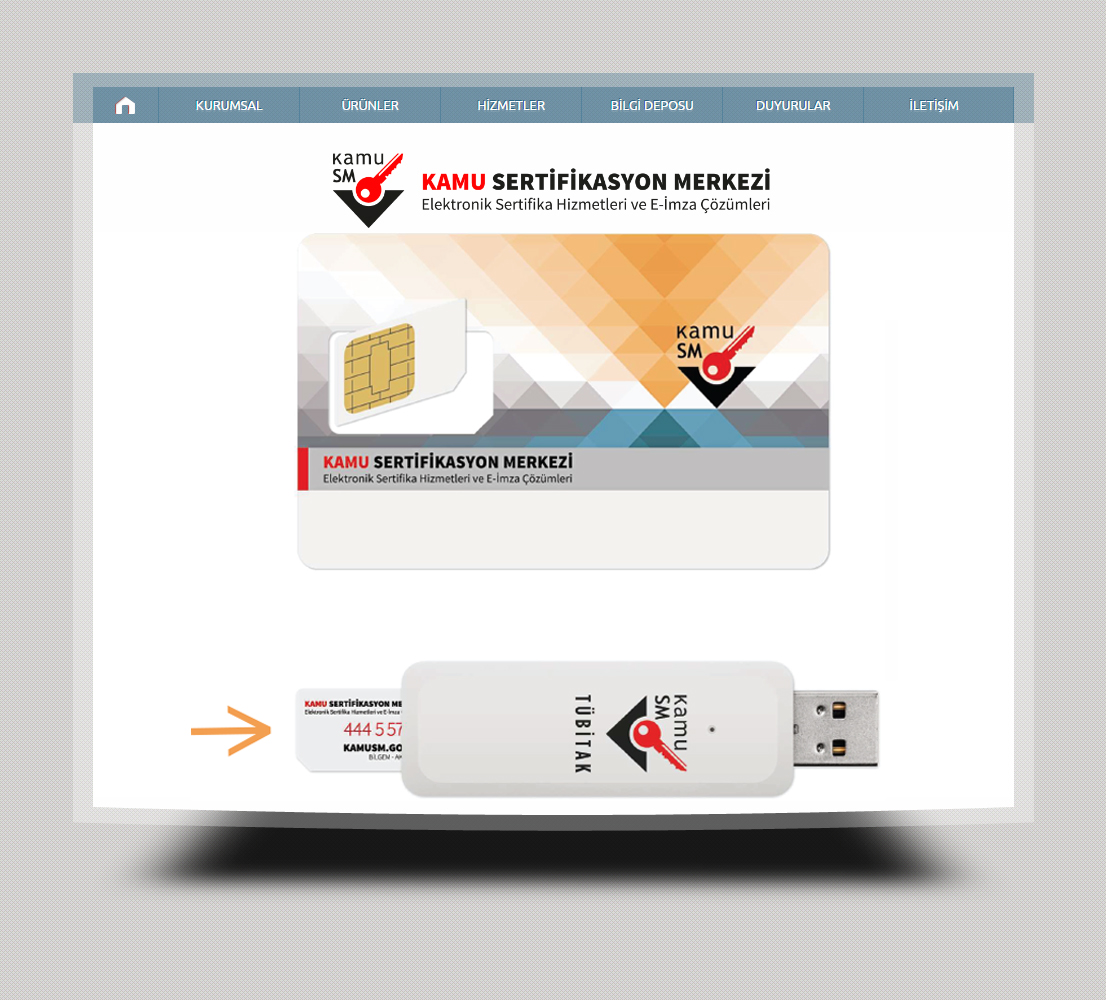
Mini Kart Okuyucu (MİLKO) İçin İşlem Adımları
1.Adım
Kurye tarafından tarafınıza elden teslim edilen AKİS Akıllı Kartta yer alan Elektronik Mühür Sertifikanın yüklü olduğu çipli parça 1 numaralı şekilde gösterildiği gibi işaretli yerlerinden hasar verilmeden kırılarak çıkarılır. Eğer kenarlarında çapak kaldıysa uygun bir aletle temizlenir. Çıkarılan çipli parça, MİLKO kart okuyucusuna aşağıdaki adımlar takip edilerek yerleştirilir. MİLKO ile ilgili detaylı bilgi için http://www.milko.com.tr adresini ziyaret edebilirsiniz.
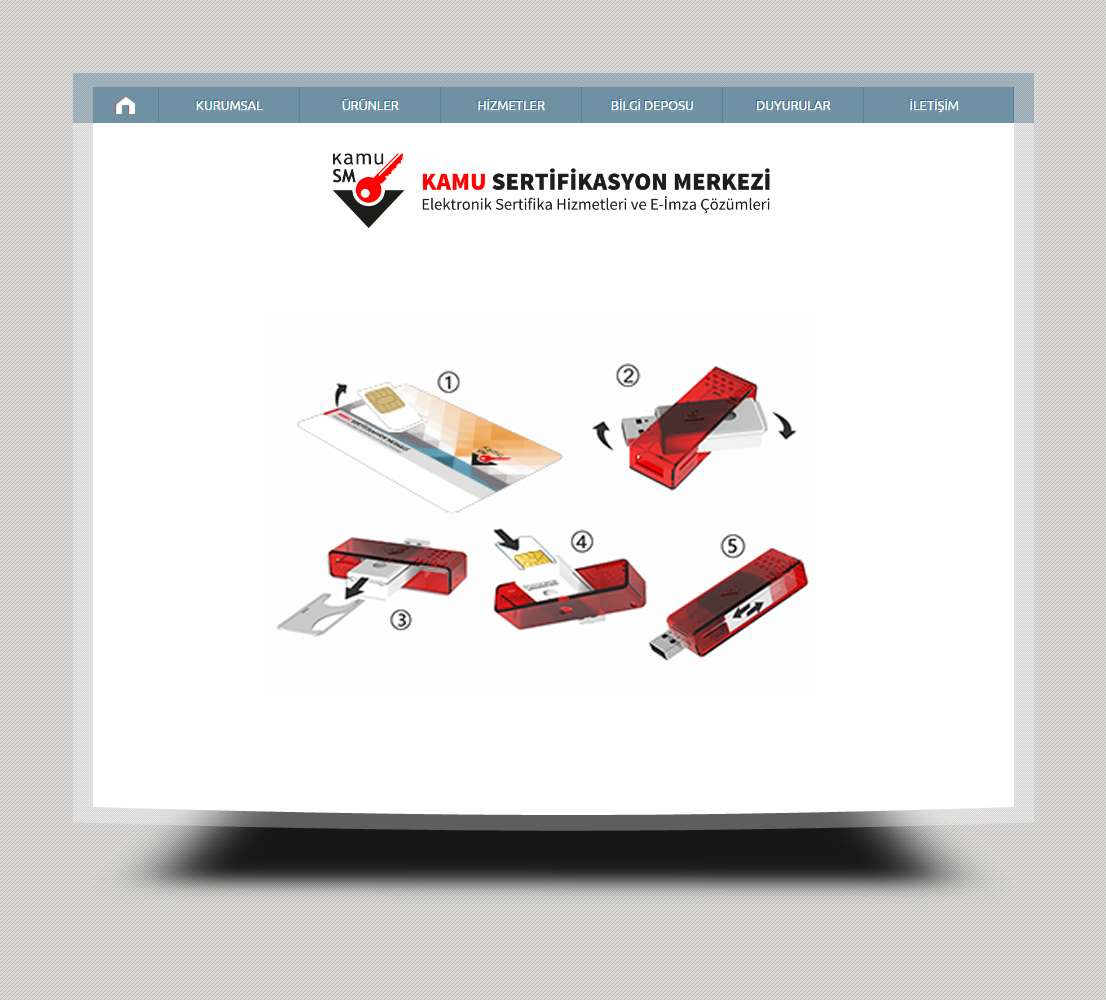
Masaüstü Kart Okuyucu (ACS) İçin İşlem Adımları
1.Adım
Kurye tarafından teslim edilen Elektronik Mühür Sertifikasının yüklü olduğu AKİS Akıllı Kart alınır. ACS 38 T USB Masaüstü tipi kart okuyucuya aşağıdaki şekilde görüldüğü gibi yerleştirilir.
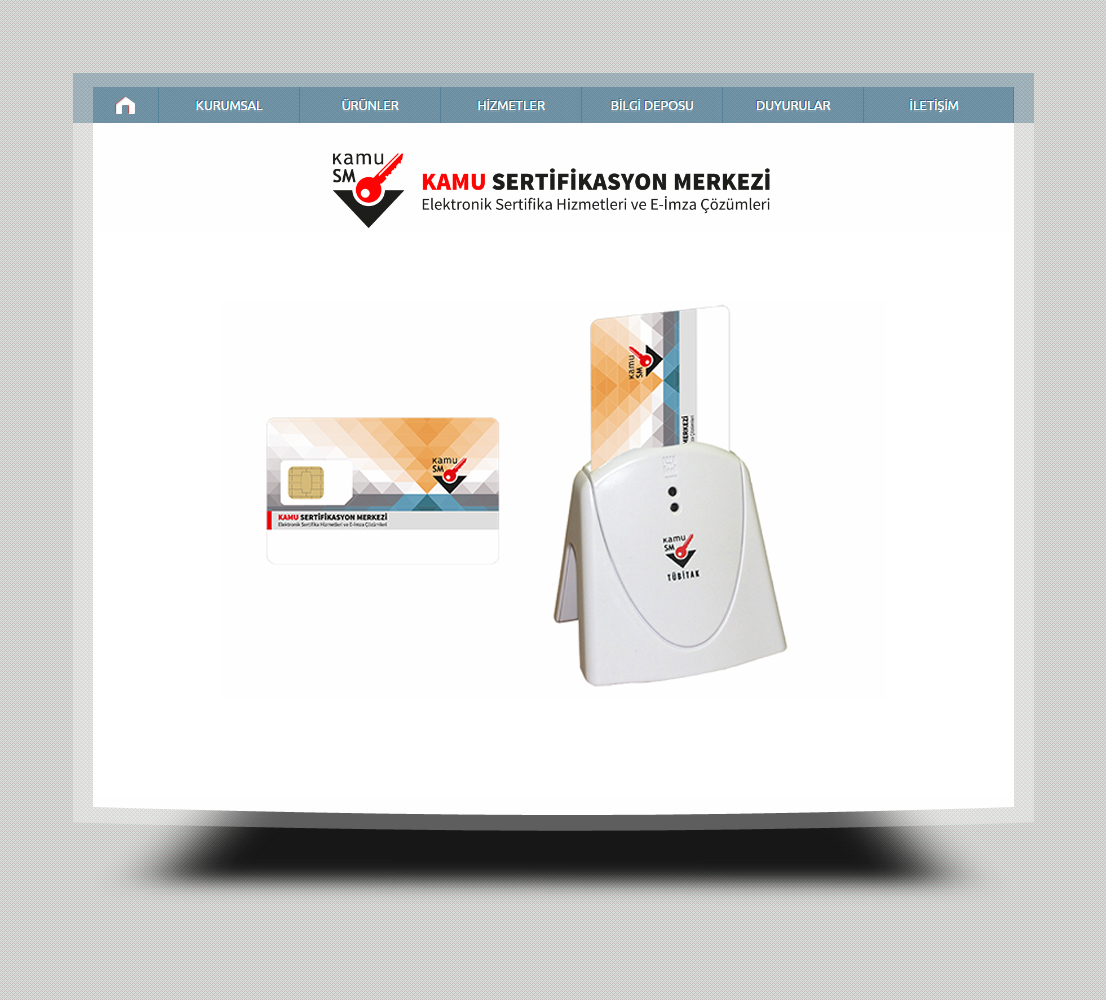
Mini Kart Okuyucu (GEMALTO IDBRIDGE K30) İçin İşlem Adımları
1.Adım
Kurye tarafından tarafınıza elden teslim edilen AKİS Akıllı Kartta yer alan Elektronik Mühür Sertifikanın yüklü olduğu çipli parça hasar verilmeden işaretli yerlerinden kırılarak çıkarılır. Çıkarılan Elektronik Mühür Sertifikası yüklü çipli parça, Gemalto (IDBRIDGE K30) tipi kart okuyucuya aşağıda görüldüğü şekilde yerleştirilir.
Mini Kart Okuyucu (ACS 39T) İçin İşlem Adımları
1.Adım
Kurye tarafından teslim edilen Elektronik Mühür Sertifikasının yüklü olduğu AKİS Akıllı Kart alınır. ACS 39 T USB tipi kart okuyucuya aşağıdaki şekilde görüldüğü gibi yerleştirilir.
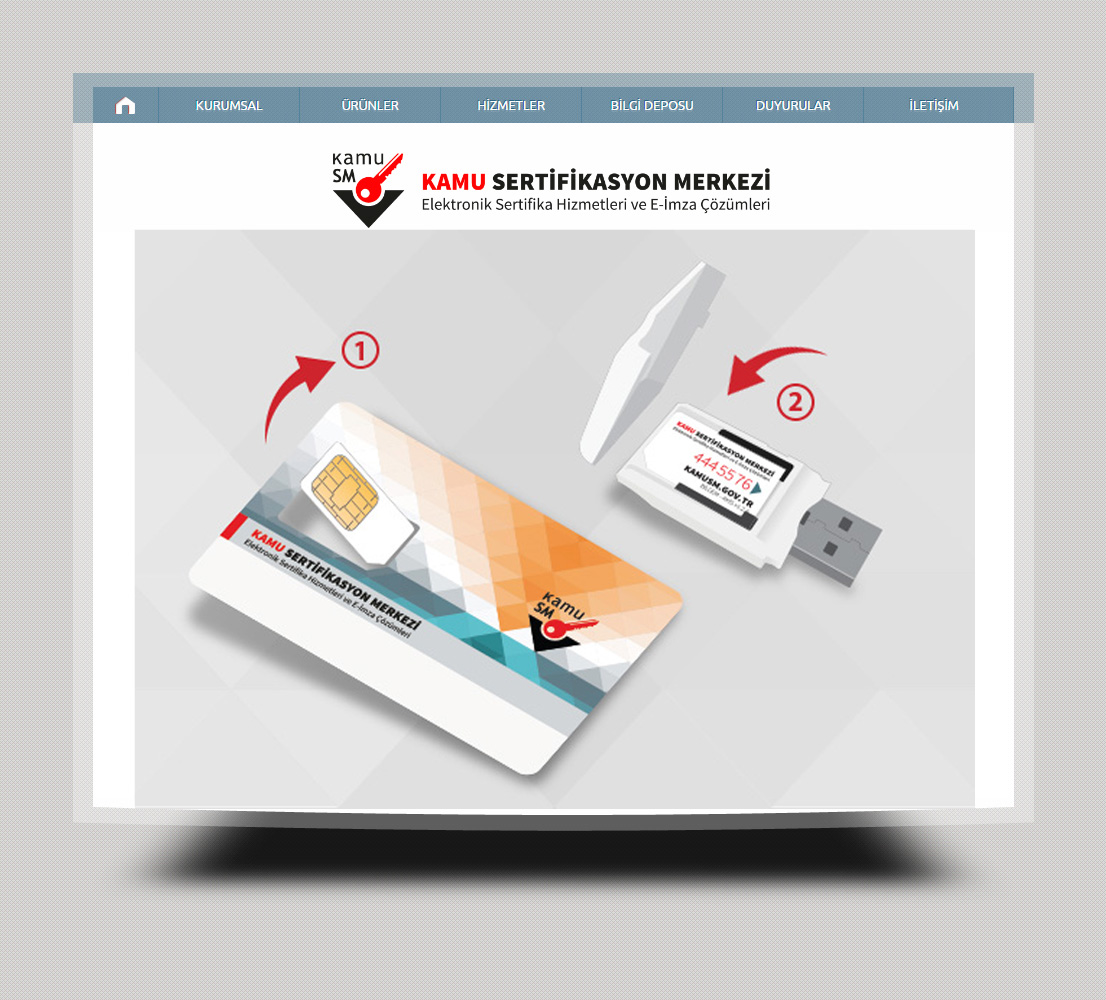
Mini Kart Okuyucu (ATR 19) İçin İşlem Adımları
1.Adım
Kurye tarafından teslim edilen Elektronik Mühür Sertifikasının yüklü olduğu AKİS Akıllı Kart alınır. ATR 19 USB tipi kart okuyucuya aşağıdaki şekilde görüldüğü gibi yerleştirilir.
2.Adım
www.kamusm.gov.tr/islemler/surucu_yukleme_servisi/ adresinden işletim sisteminize uygun sürücüleri indirerek kurunuz (Yeniden Elektronik Mühür Sertifikası alımlarında veya Elektronik Mühür Sertifikası kullanılacak bilgisayarda sürücüler yüklü ise ilgili adım atlanarak sürece 3. adımdan devam edilir).
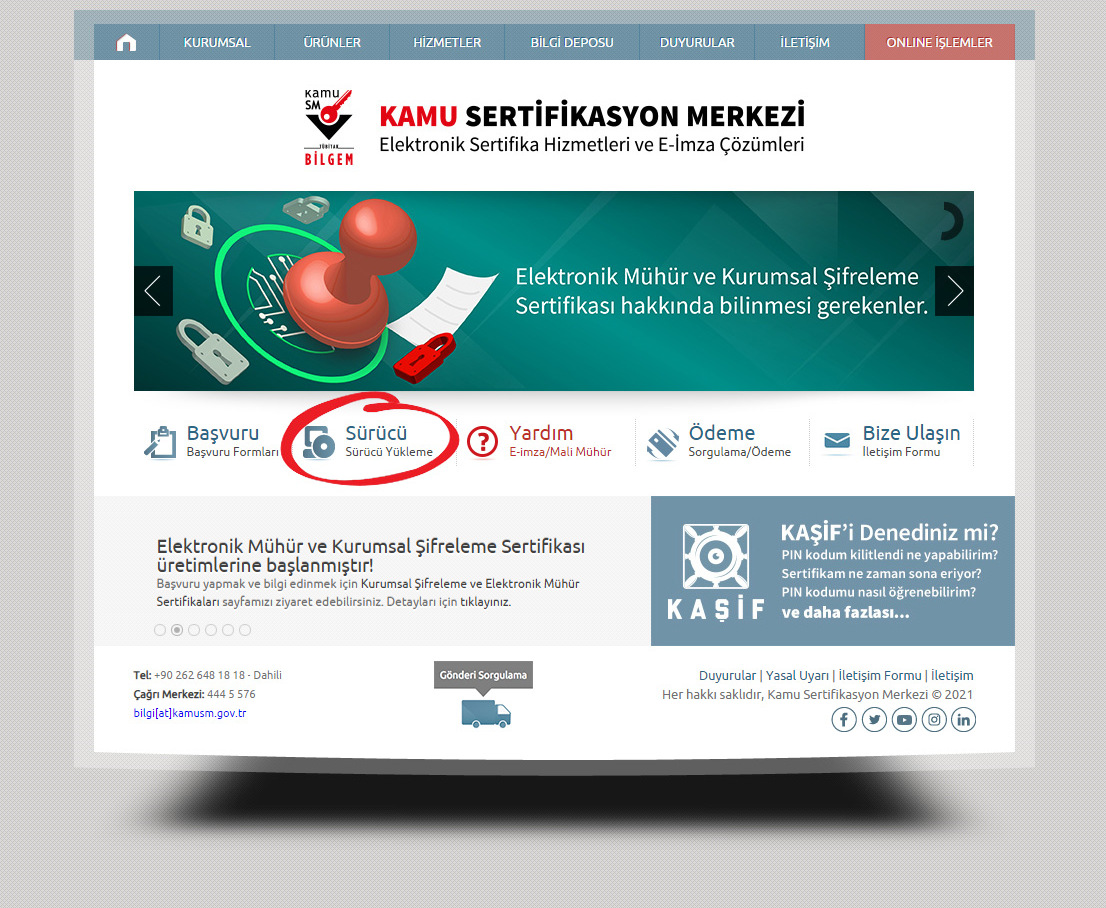
3.Adım
Kamu SM Online İşlemler Online İşlemler menüsüne tıklayınız. Açılan sayfada “Giriş” butonuna tıklayınız.

4.Adım
Açılan sayfada “E-Devlet Kapısına Git” butonuna tıklayınız.

5.Adım
Açılan sayfada giriş yöntemlerinden birini seçerek istenen bilgileri doldurunuz.
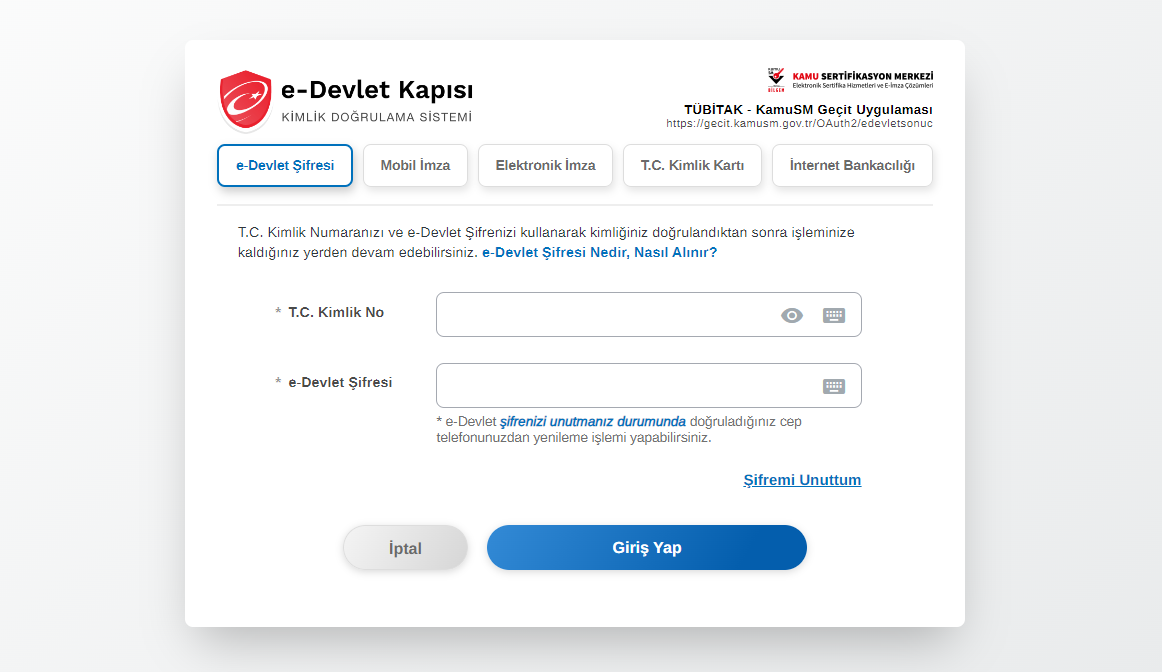
6.Adım
Sayfaya giriş yapıldığında Elektronik Mühür İşlemleri menüsüne tıklayınız.
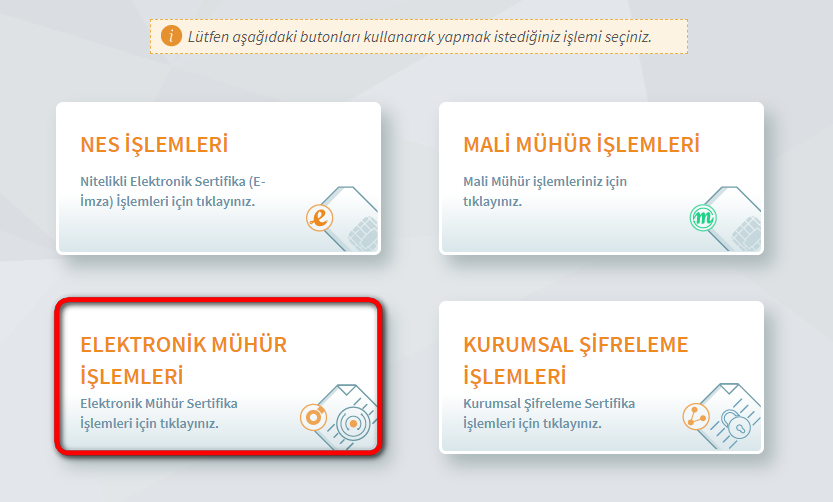
7.Adım
Elektronik Mühür Sorumlusu olarak atandığınız kurumların her biri buton olarak aşağıda listelenmektedir. İşlem yapmak istediğiniz kurum adını tıklayınız.
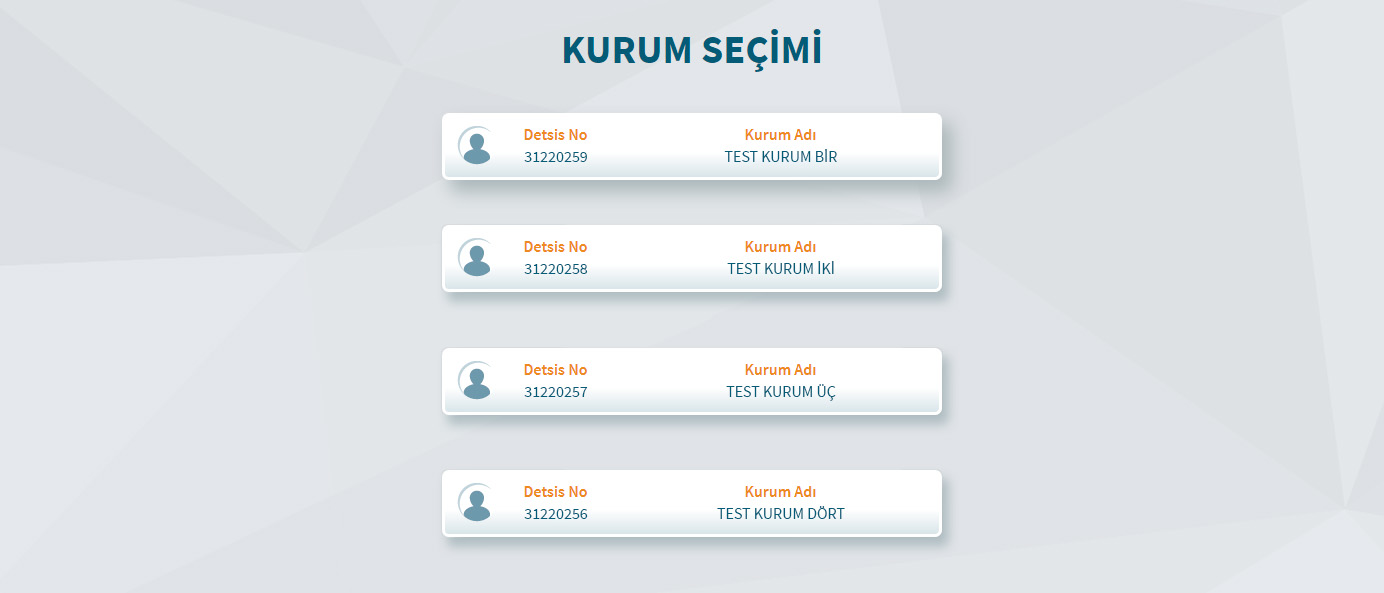
8.Adım
Açılan menüde Askıdan İndirme butonunu tıklayınız.

9.Adım
Aktif etmek istediğiniz sertifikayı, sertifika seri numarasını kontrol ederek askıdan indiriniz.
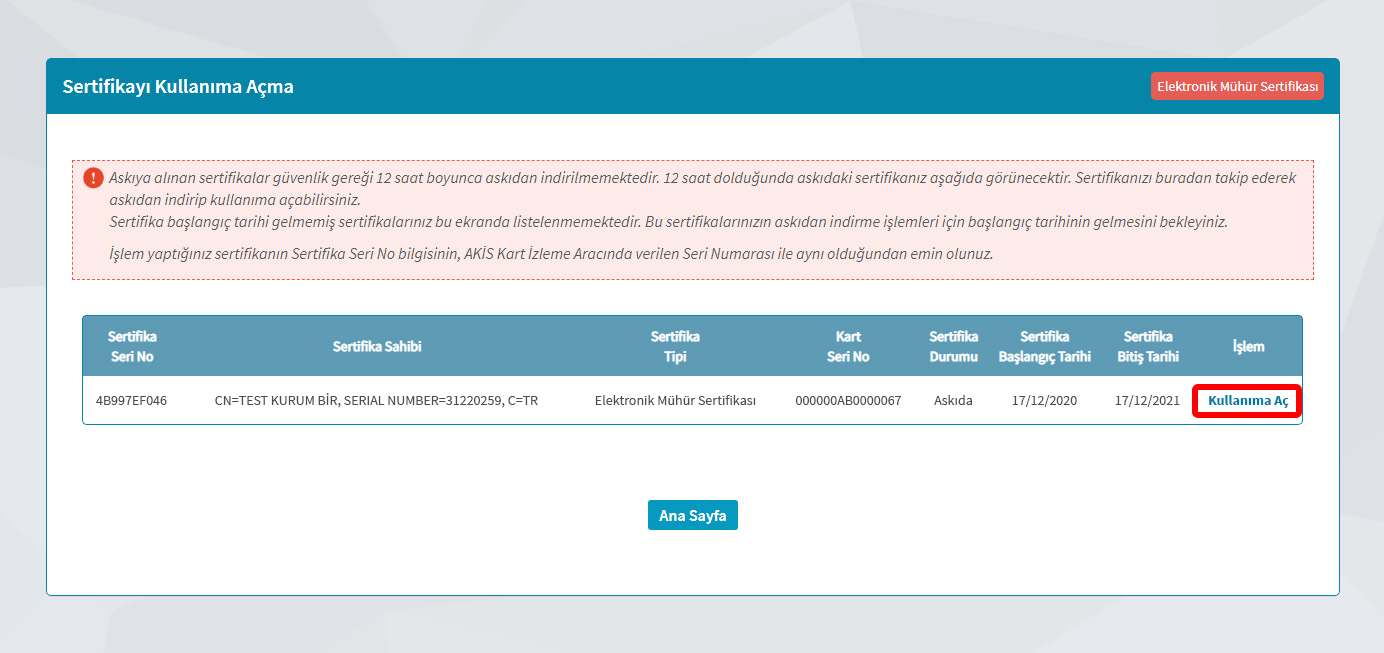
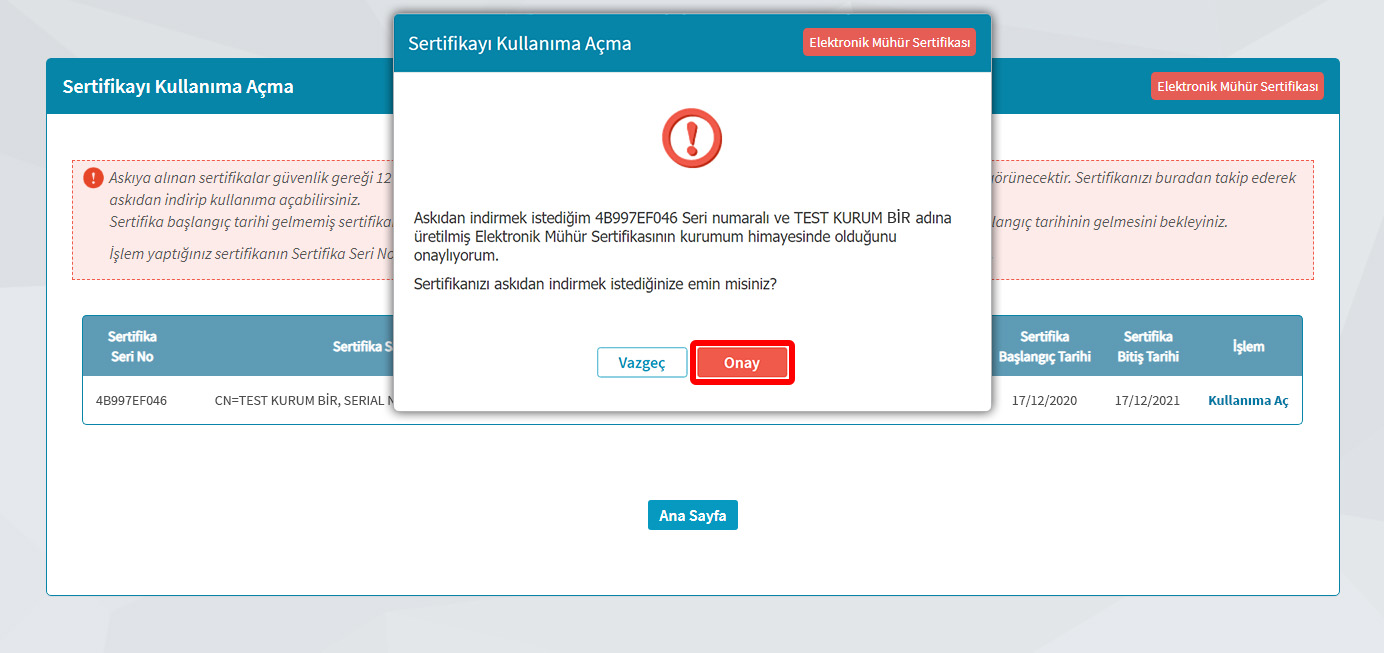
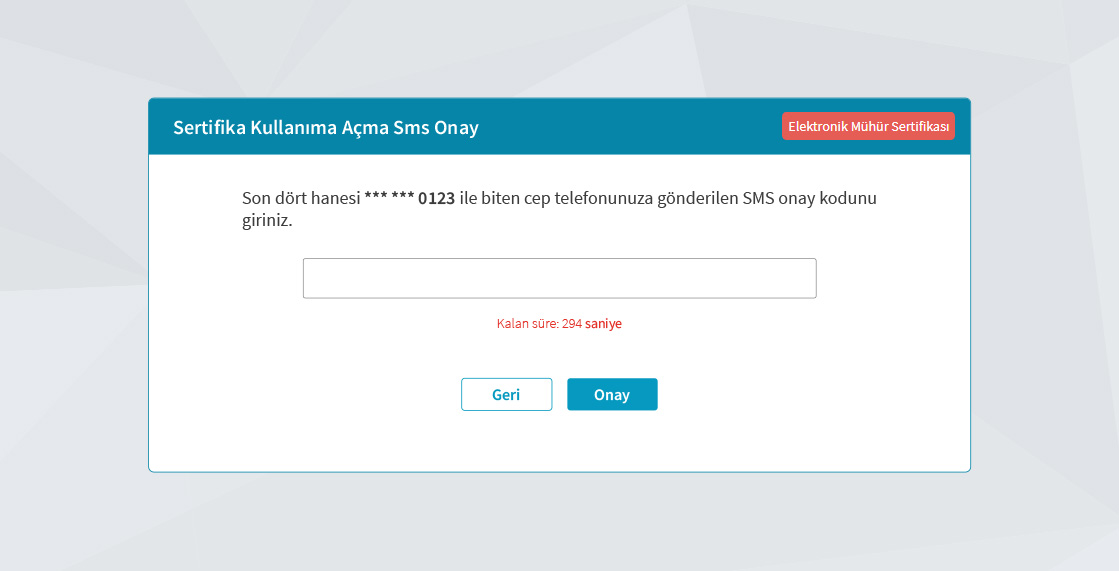
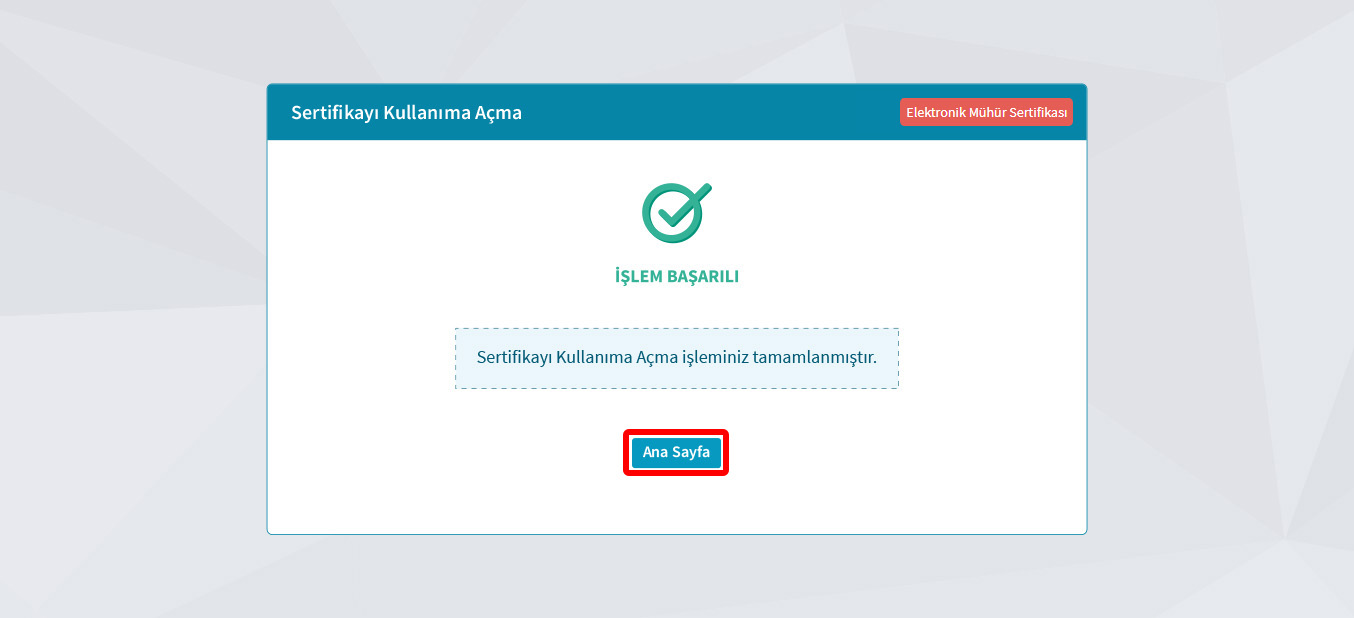
10.Adım
Açılan menüde PIN Oluşturma/Kilit Çözme butonunu tıklayınız.
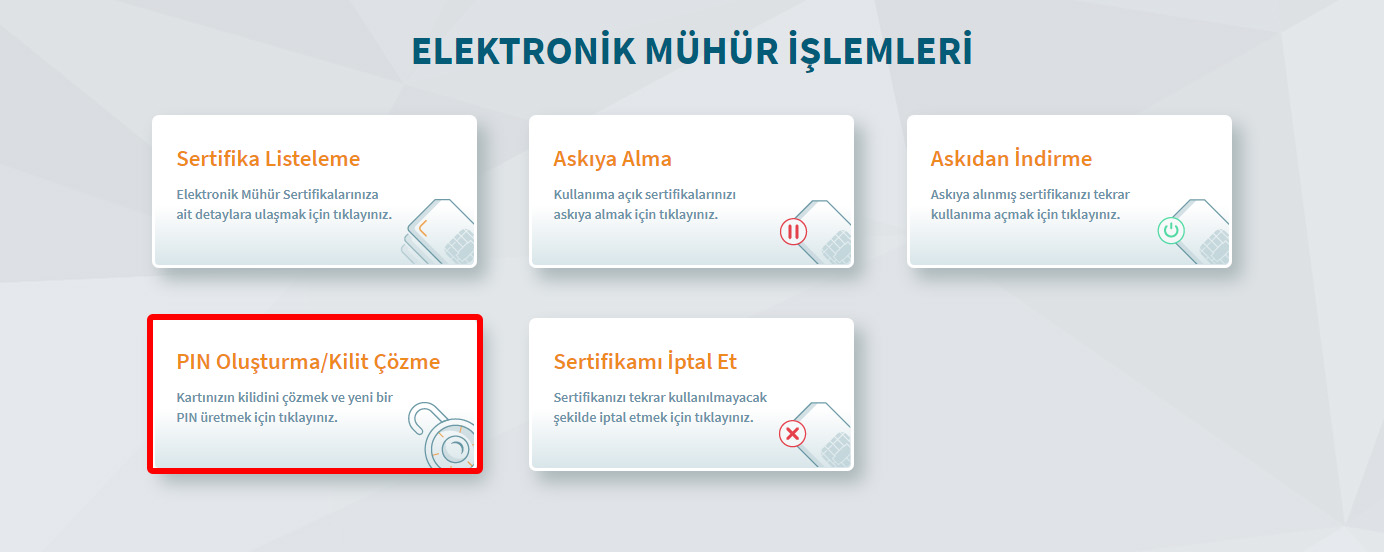
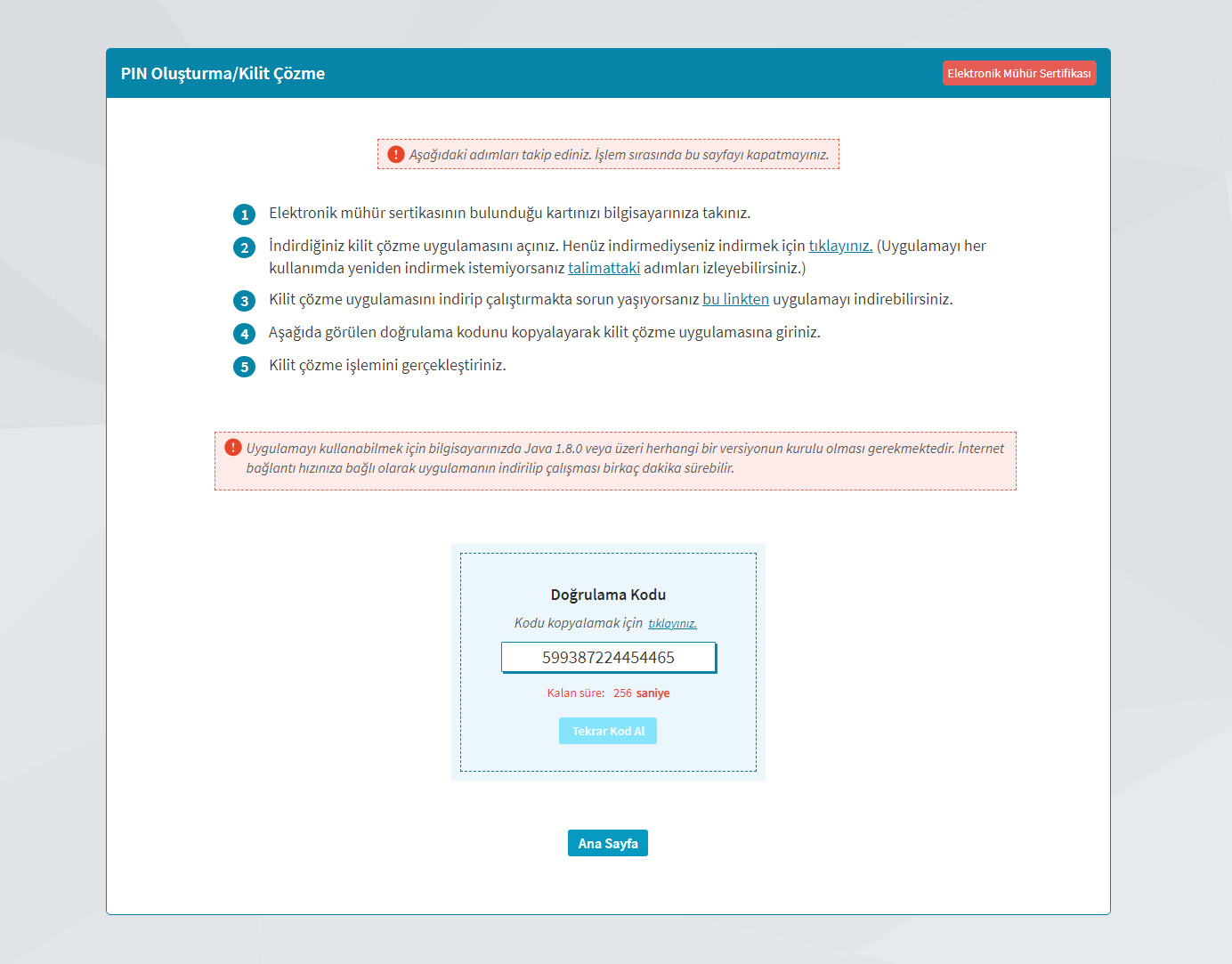
11.Adım
Kilit Çözme Uygulaması açıldıktan sonra doğrulama kodunu ilgili alana giriniz ve ileri butonuna basınız.
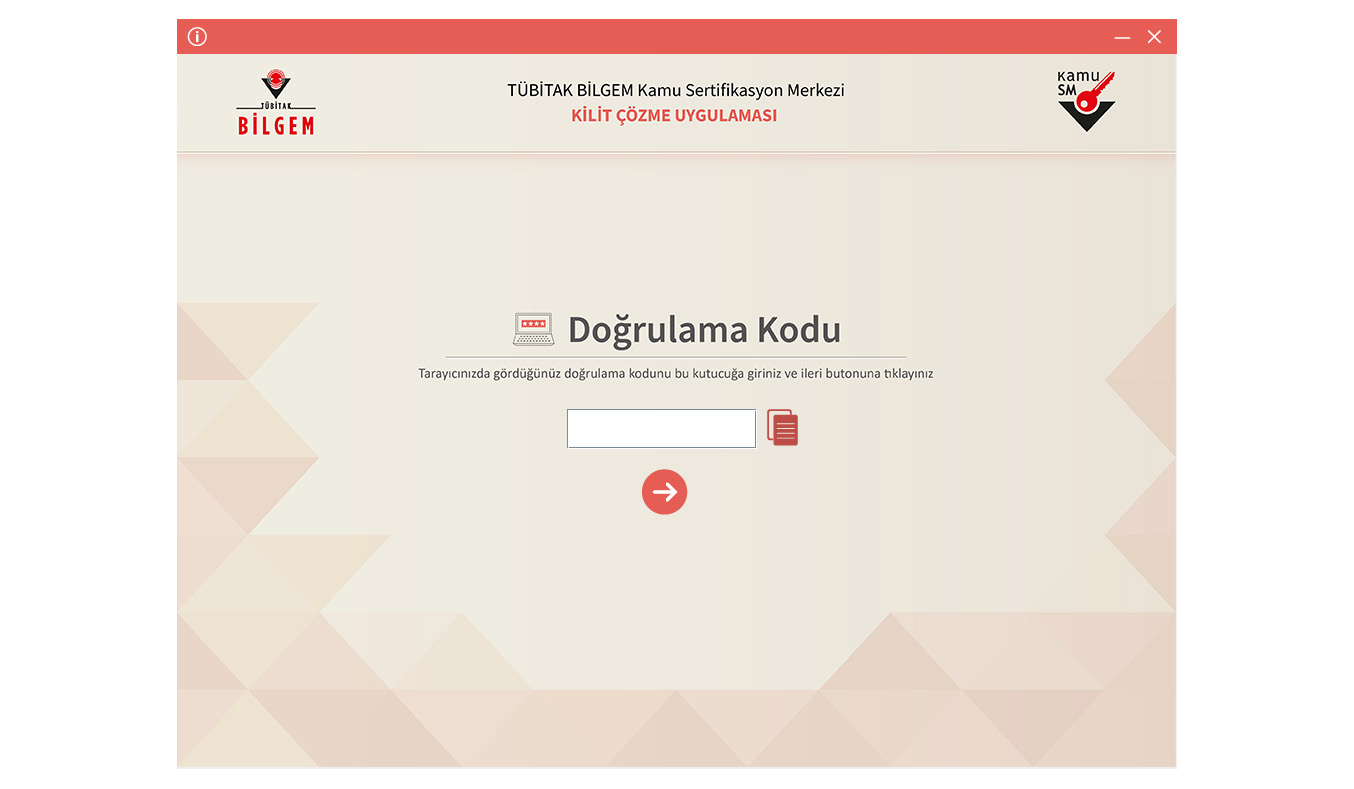
Kilit Çözme Bilgilendirme alanındaki talimatları dikkatlice okuyarak eksiksiz takip ediniz. Yeni PIN Kodu ve Yeni PIN Kodu (Tekrar) alanlarına belirlediğiniz PIN kodunu girdikten sonra “PIN Kodunu Değiştir” butonuna tıklayınız.
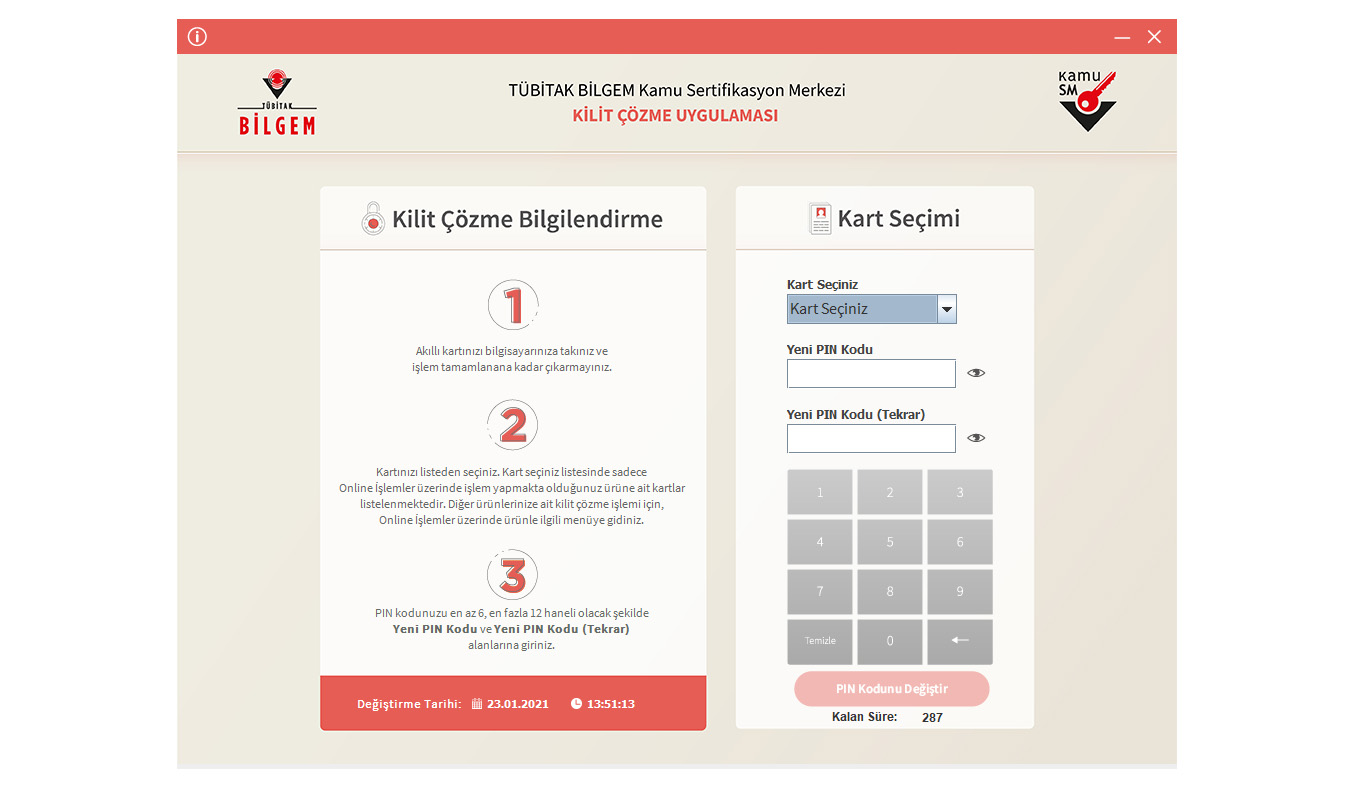
Açılan SMS Onay veya WEB Parola ekranında sizden istenen bilgileri girerek “Doğrula” butonuna tıklayınız.
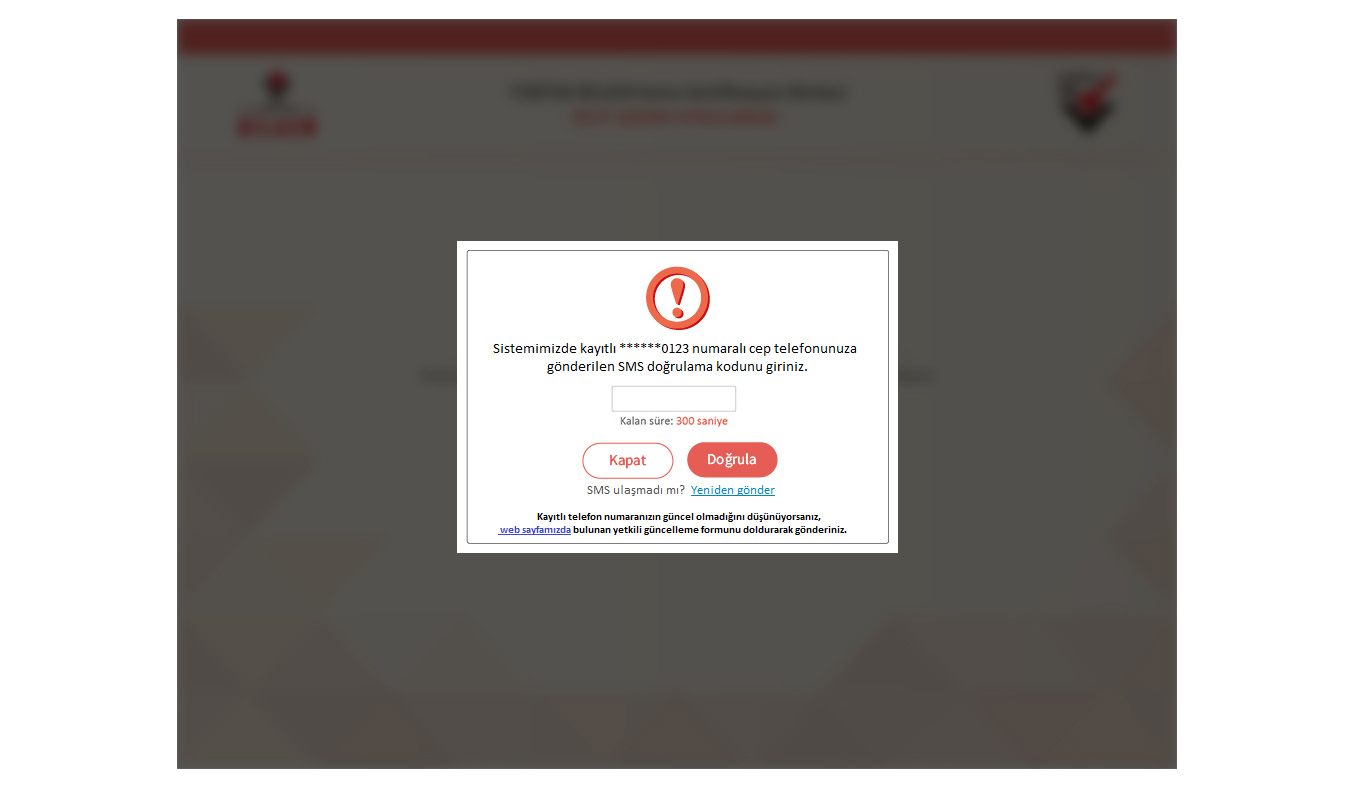
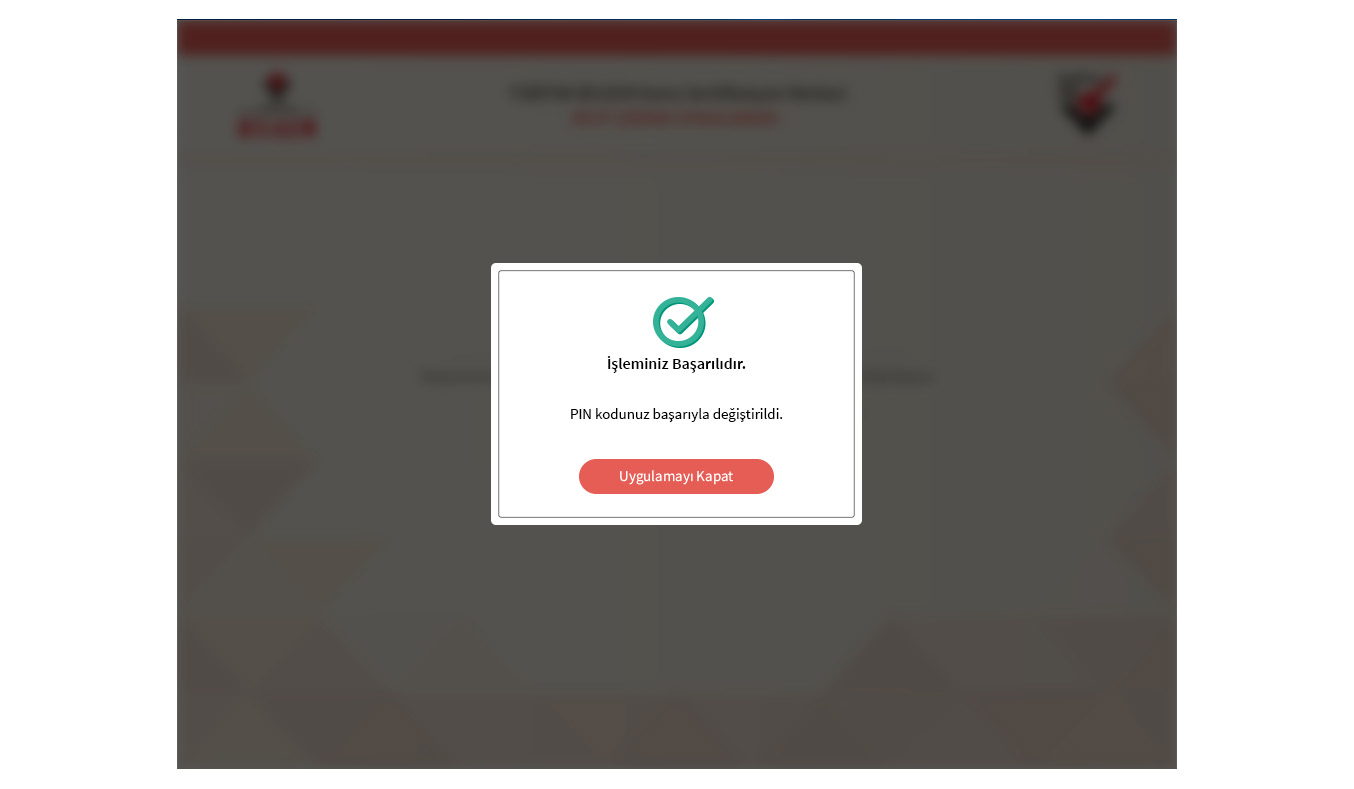
Pin kodunuz başarılı bir şekilde değiştirilmiştir.
PIN bilgisinin kullanılması ve saklanması ile ilgili uyarıların tamamı DİKKATLE okunmalıdır:
- PIN bilgisinin güvenli olarak muhafaza edilmesi kart sahibinin sorumluluğundadır.
- PIN'in 3 (üç) kere hatalı girilmesi durumunda www.kamusm.gov.tr adresindeki Online İşlemler sayfasından PIN Oluşturma/Kilit Çözme seçilerek yeni PIN oluşturulmalıdır.
- AKİS Kart İzleme Aracı üzerinden PUK Kodu ile asla işlem yapılmamalıdır. Yetkisiz veya hatalı olarak yapılan 3 (üç) PUK giriş denemesi ile kart kullanım dışı kalır ve bir daha kullanılamaz. Bu durumda kart ücret karşılığında yenilenir.
- Sertifika teslim alındıktan sonra dikkatlice kontrol edilmelidir. Siparişiniz sim kart ve kart okuyucu olmak üzere oluşturulduğu halde herhangi birinin gönderinizden çıkmaması durumunda 5 iş günü içerisinde bilgi[at]kamusm.gov.tr adresine mail atarak durumu bilgilendirilmelidir. Siparişinizin içeriği zarf üzerinde, pencere alanında DETSİS bilginizin yanından ulaşabilir veya kurum KElektronik Mühür Sertifika Sorumlularından içeriği hakkında bilgi alabilirsiniz.
Bilgilendirme
- "Askıdan İndir" seçeneği ile teslim alınan ve askı durumunda olan elektronik mühür sertifikası aktif hale getirilmelidir. Bu işlem, kurumun sertifika sorumlusu tarafından Kamu SM Online İşlemler üzerinden gerçekleştirilmelidir. Kuruma ait aynı anda sadece 1 (bir) adet elektronik mühür sertifikası aktif olabilir.
- Sertifikamı İptal Et" ile listelenen sertifikalardan her biri, bir daha kullanılamayacak şekilde iptal edilebilir. İptal edilen sertifika(lar) ücret karşılığı yenilenir.
- "Sertifika Listele" seçeneği ile sertifikalar listelenir. Listelenen sertifikaların seri numarasına tıklayarak, sertifikaya ait detaylar incelenebilir.
- "PIN Oluşturma/Kilit Çözme" seçeneği yeni bir PIN kodu üretmek için kullanılır. "Kilit Çözme" kilitlenen kartın kilidini çözmek ve yeni bir PIN kodu üretmek için kullanılır.
Kurumsal Şifreleme – Sertifikamı Aldım Ne Yapmalıyım
Aşağıda bulunan satırlara tıklayarak, Kart Okuyucu çeşitlerine göre, işlem adımları arasında geçiş yapabilirsiniz.
Mini Kart Okuyucu (ACS 38T) İçin İşlem Adımları
1.Adım
Kurye tarafından tarafınıza elden teslim edilen AKİS Akıllı Kartta yer alan Kurumsal Şifreleme Sertifikanın yüklü olduğu çipli parça aşağıdaki gibi hasar verilmeden işaretli yerlerinden kırılarak çıkarılır. Eğer kenarlarında çapak kaldıysa uygun bir alet ile zarar vermeden temizlenir. Çıkarılan Kurumsal Şifreleme Sertifikası yüklü çipli parça, ACS 38T USB-Beyaz tipi kart okuyucuya aşağıda görüldüğü şekilde ve ok yönünde itilip yerleştirilir.
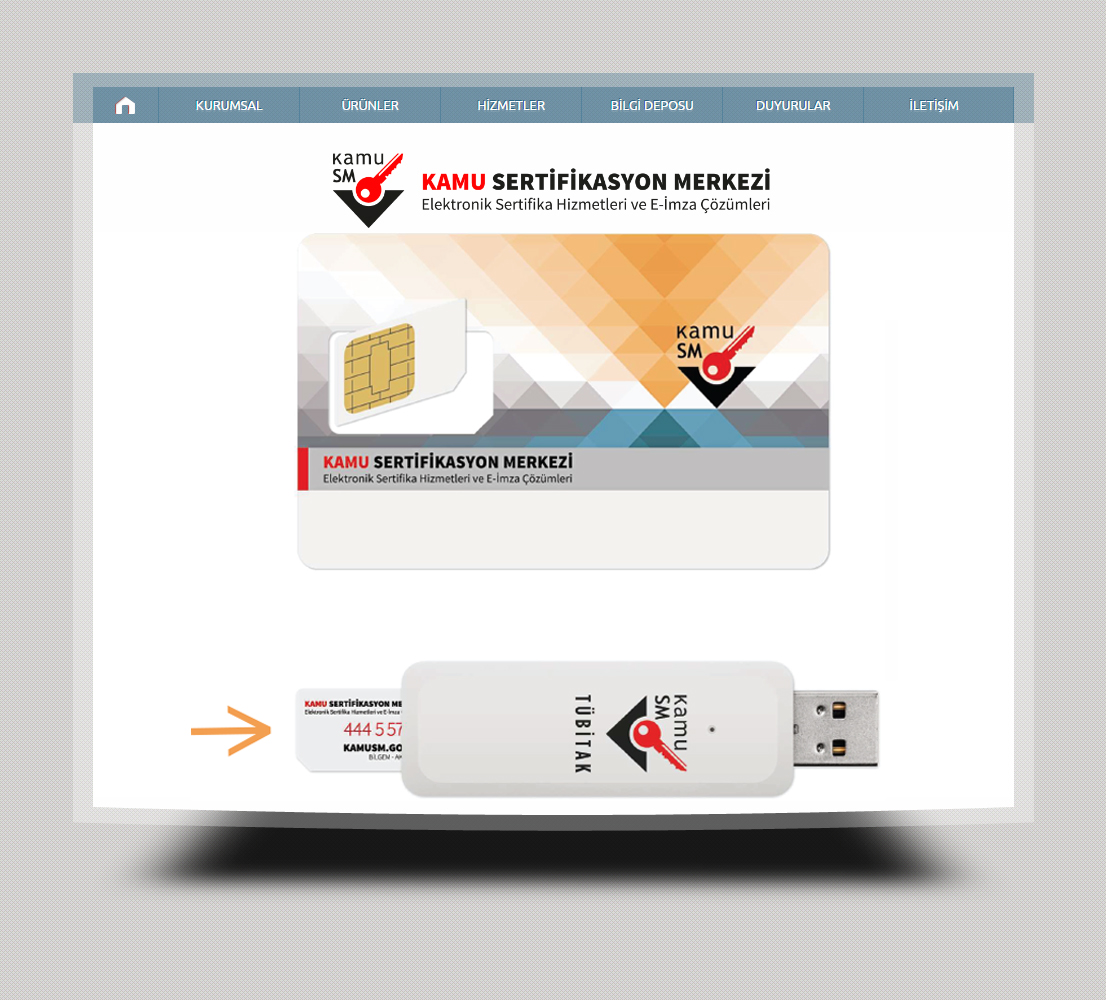
Mini Kart Okuyucu (MİLKO) İçin İşlem Adımları
1.Adım
Kurye tarafından tarafınıza elden teslim edilen AKİS Akıllı Kartta yer alan Kurumsal Şifreleme Sertifikanın yüklü olduğu çipli parça 1 numaralı şekilde gösterildiği gibi işaretli yerlerinden hasar verilmeden kırılarak çıkarılır. Eğer kenarlarında çapak kaldıysa uygun bir aletle temizlenir. Çıkarılan çipli parça, MİLKO kart okuyucusuna aşağıdaki adımlar takip edilerek yerleştirilir. MİLKO ile ilgili detaylı bilgi için http://www.milko.com.tr adresini ziyaret edebilirsiniz.
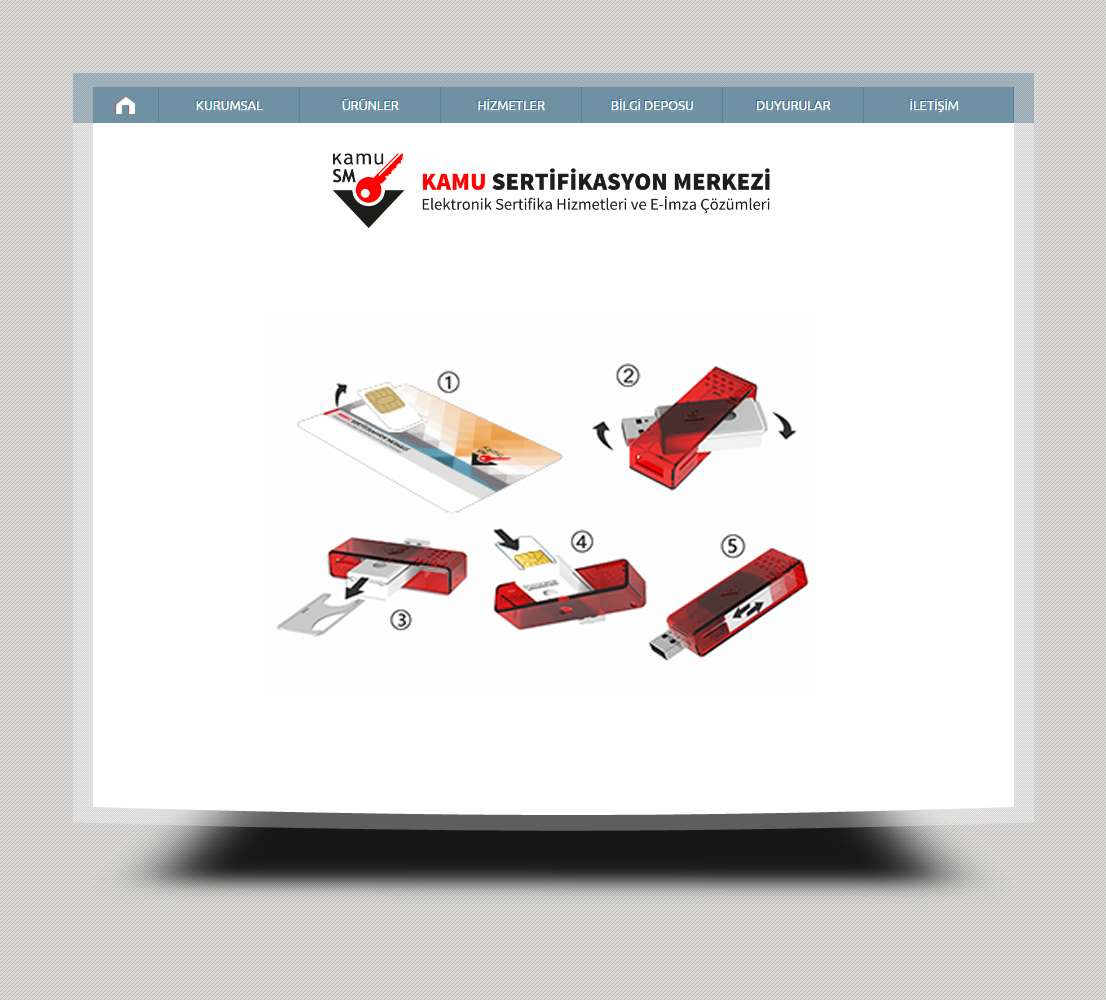
Masaüstü Kart Okuyucu (ACS) İçin İşlem Adımları
1.Adım
Kurye tarafından teslim edilen Kurumsal Şifreleme Sertifikasının yüklü olduğu AKİS Akıllı Kart alınır. ACS 38 T USB Masaüstü tipi kart okuyucuya aşağıdaki şekilde görüldüğü gibi yerleştirilir.
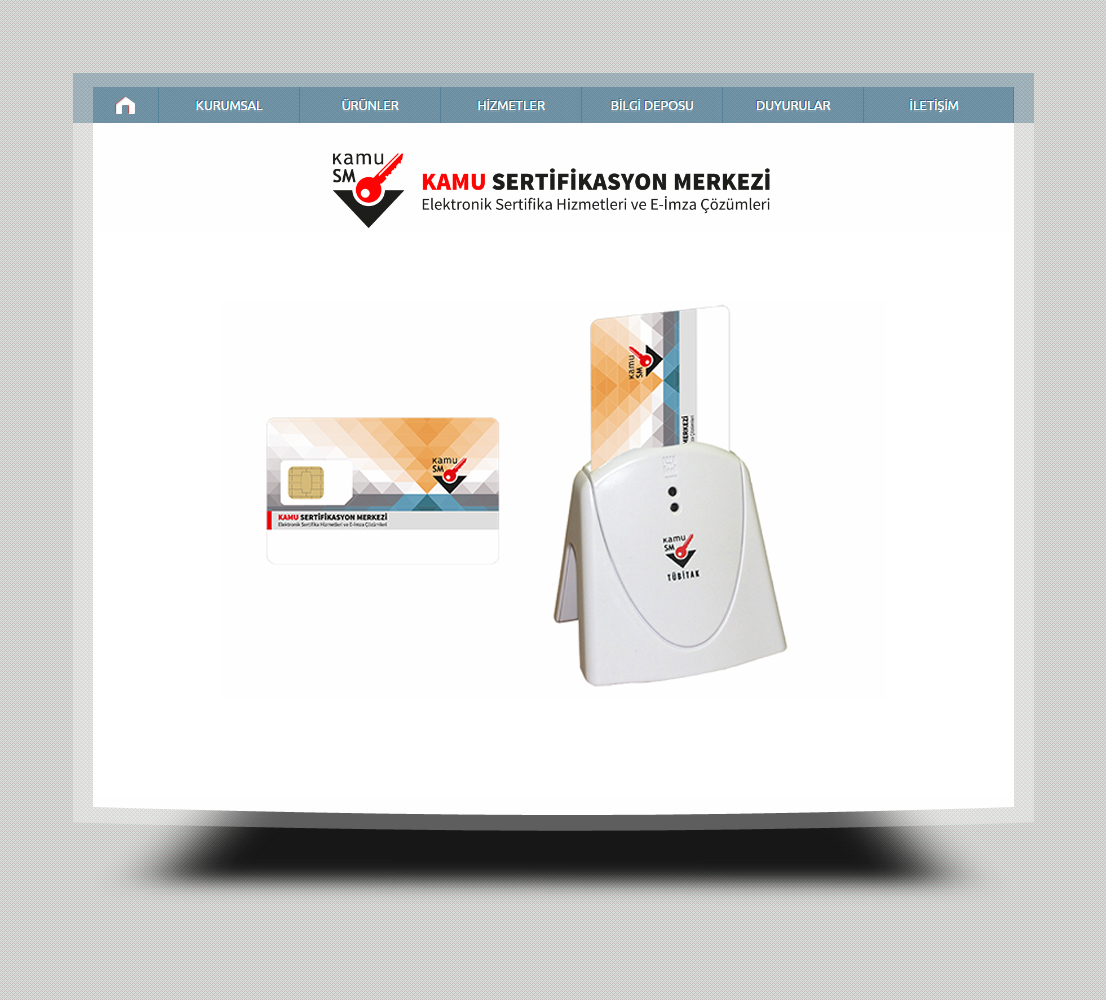
Mini Kart Okuyucu (GEMALTO IDBRIDGE K30) İçin İşlem Adımları
1.Adım
Kurye tarafından tarafınıza elden teslim edilen AKİS Akıllı Kartta yer alan Kurumsal Şifreleme Sertifikanın yüklü olduğu çipli parça hasar verilmeden işaretli yerlerinden kırılarak çıkarılır. Çıkarılan Kurumsal Şifreleme Sertifikası yüklü çipli parça, Gemalto (IDBRIDGE K30) tipi kart okuyucuya aşağıda görüldüğü şekilde yerleştirilir.
Mini Kart Okuyucu (ACS 39T) İçin İşlem Adımları
1.Adım
Kurye tarafından teslim edilen Kurumsal Şifreleme Sertifikasının yüklü olduğu AKİS Akıllı Kart alınır. ACS 39 T USB tipi kart okuyucuya aşağıdaki şekilde görüldüğü gibi yerleştirilir.
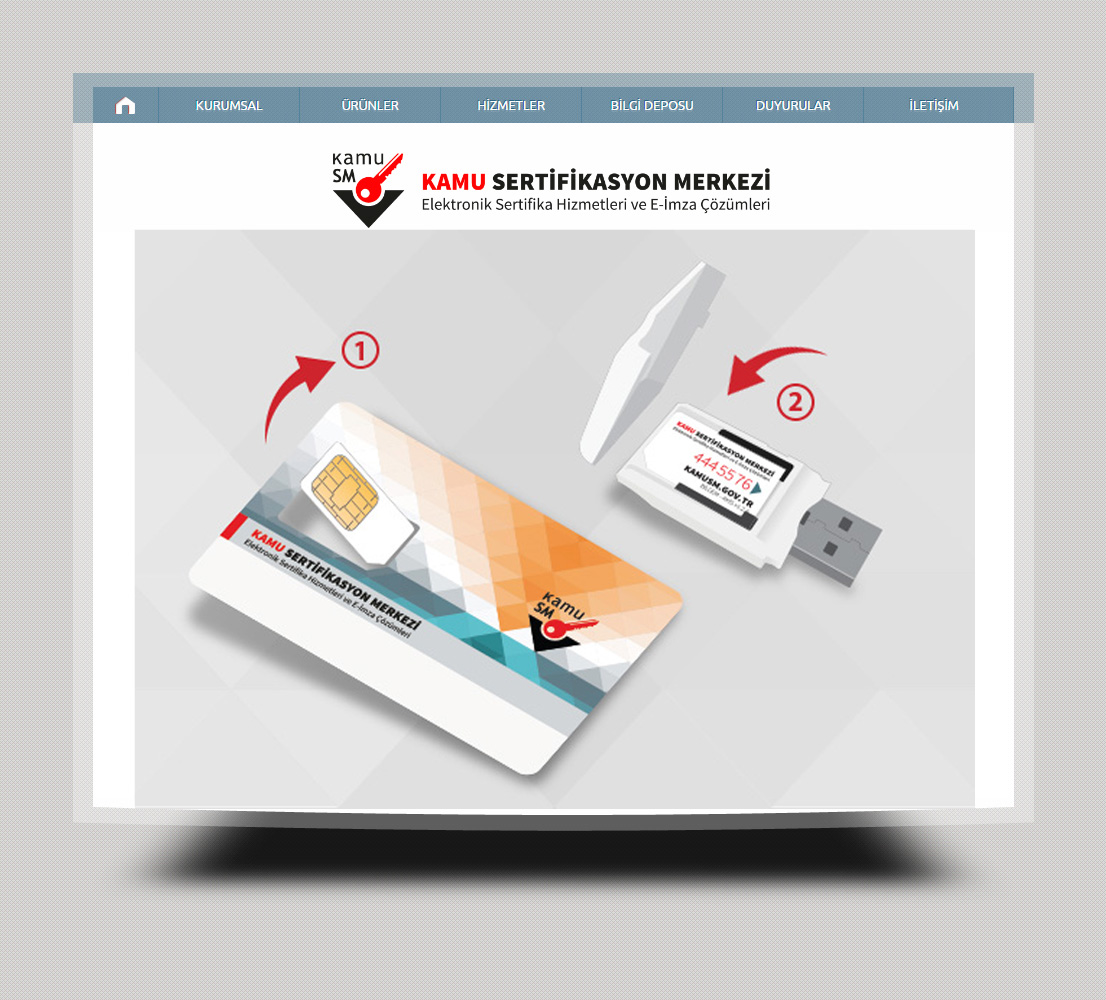
Mini Kart Okuyucu (ATR 19) İçin İşlem Adımları
1.Adım
Kurye tarafından teslim edilen Kurumsal Şifreleme Sertifikasının yüklü olduğu AKİS Akıllı Kart alınır. ATR 19 USB tipi kart okuyucuya aşağıdaki şekilde görüldüğü gibi yerleştirilir.
2.Adım
www.kamusm.gov.tr/islemler/surucu_yukleme_servisi/ adresinden işletim sisteminize uygun sürücüleri indirerek kurunuz (Yeniden Kurumsal Şifreleme Sertifikası alımlarında veya Kurumsal Şifreleme Sertifikası kullanılacak bilgisayarda sürücüler yüklü ise ilgili adım atlanarak sürece 3. adımdan devam edilir).
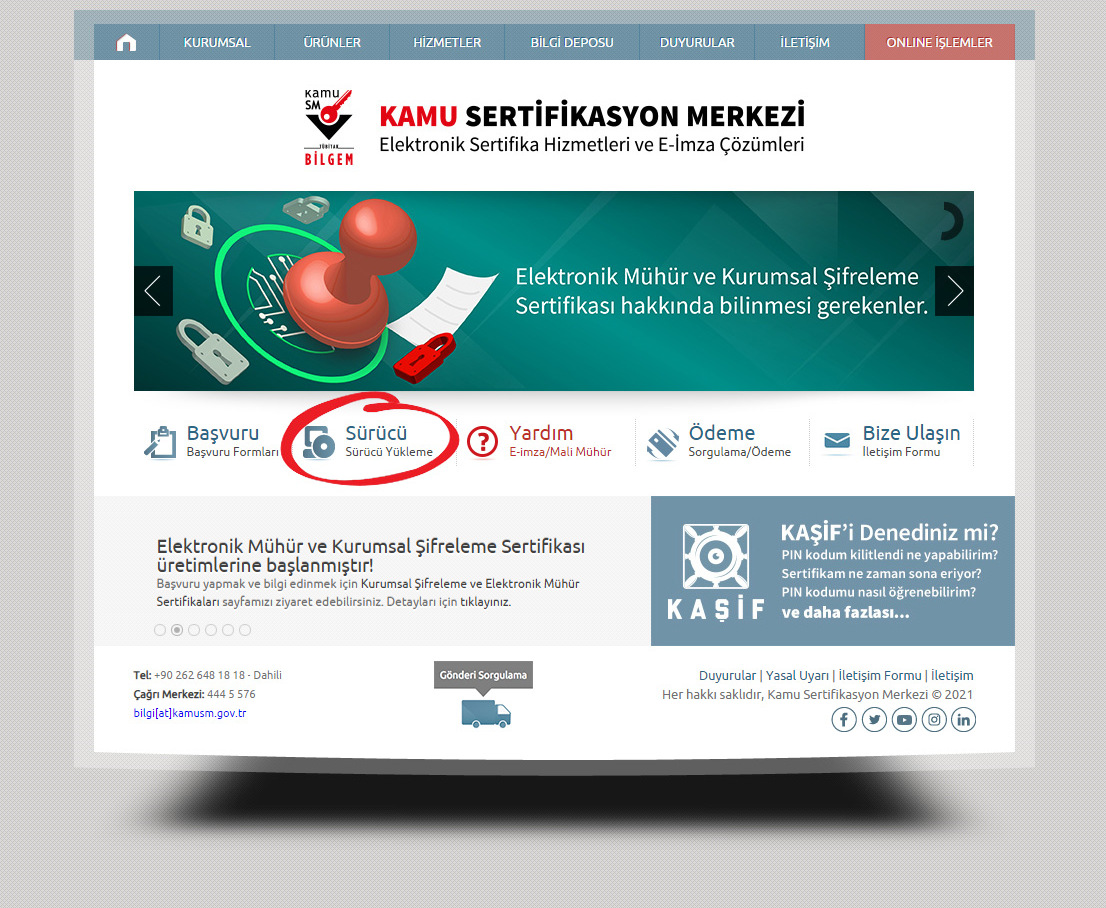
3.Adım
Kamu SM Online İşlemler Online İşlemler menüsüne tıklayınız. Açılan sayfada “Giriş” butonuna tıklayınız.

4.Adım
Açılan sayfada “E-Devlet Kapısına Git” butonuna tıklayınız.

5.Adım
Açılan sayfada giriş yöntemlerinden birini seçerek istenen bilgileri doldurunuz.
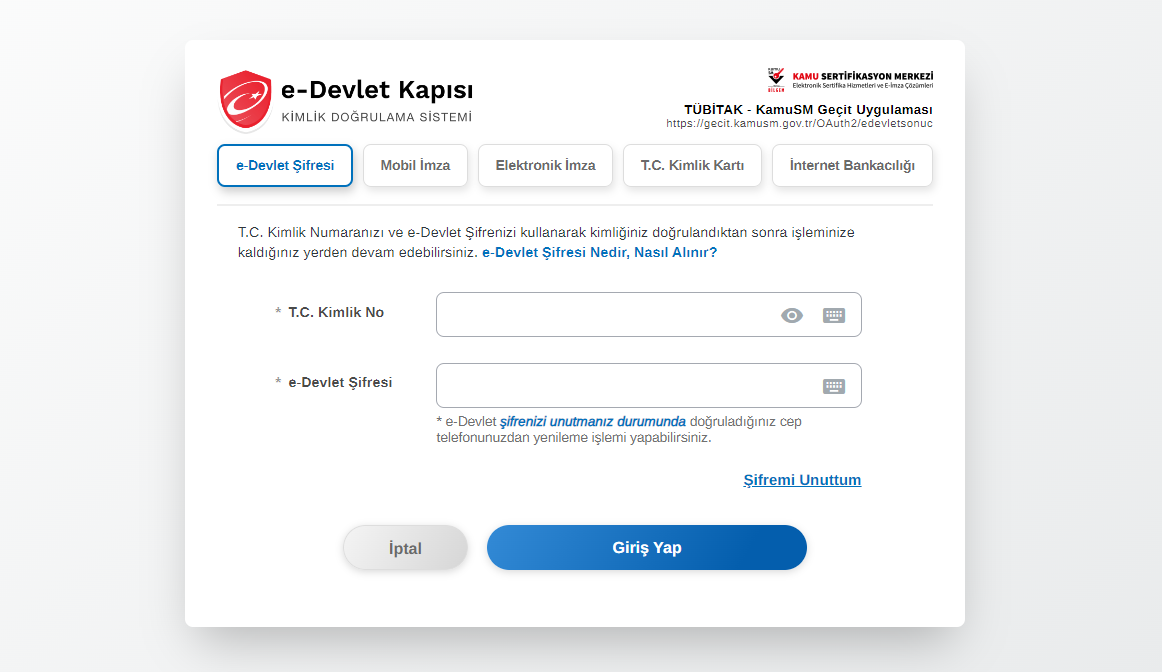
6.Adım
Sayfaya giriş yapıldığında Kurumsal Şifreleme İşlemleri menüsüne tıklayınız.
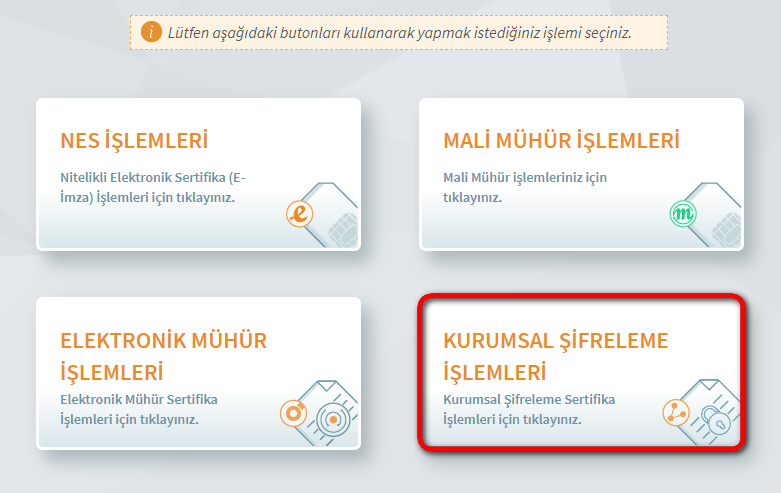
7.Adım
Kurumsal Şifreleme Sorumlusu olarak atandığınız kurumların her biri buton olarak aşağıda listelenmektedir. İşlem yapmak istediğiniz kurum adını tıklayınız.
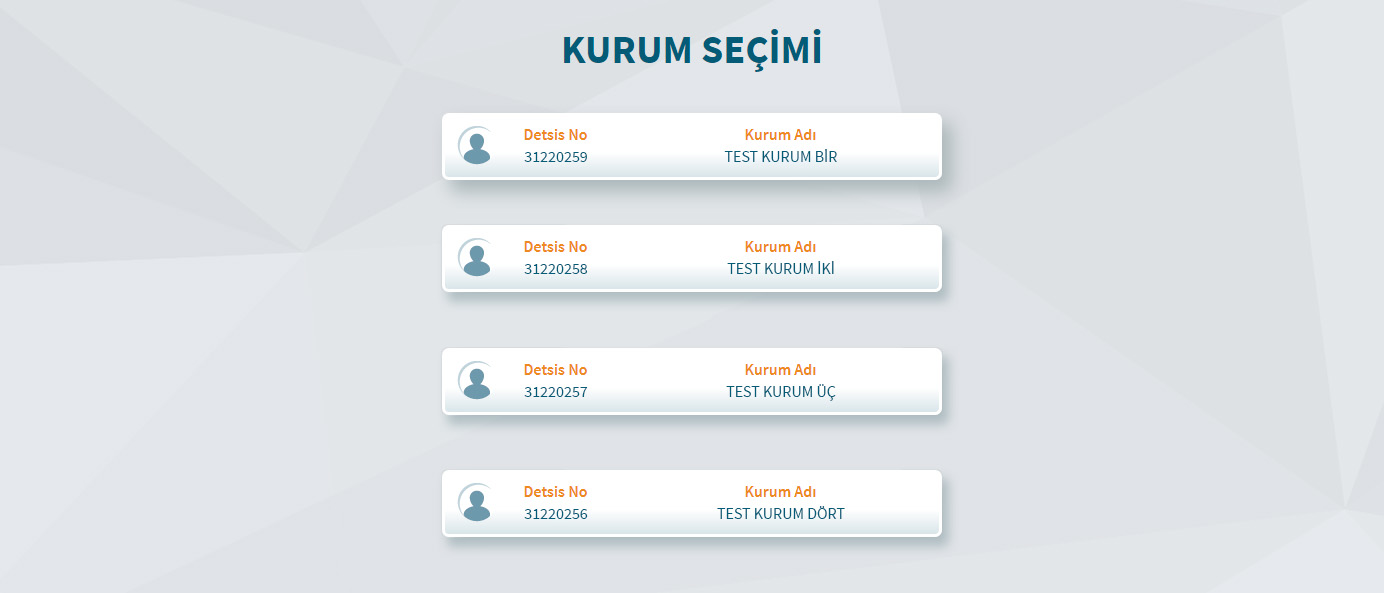
8.Adım
Açılan menüde Askıdan İndirme butonunu tıklayınız.
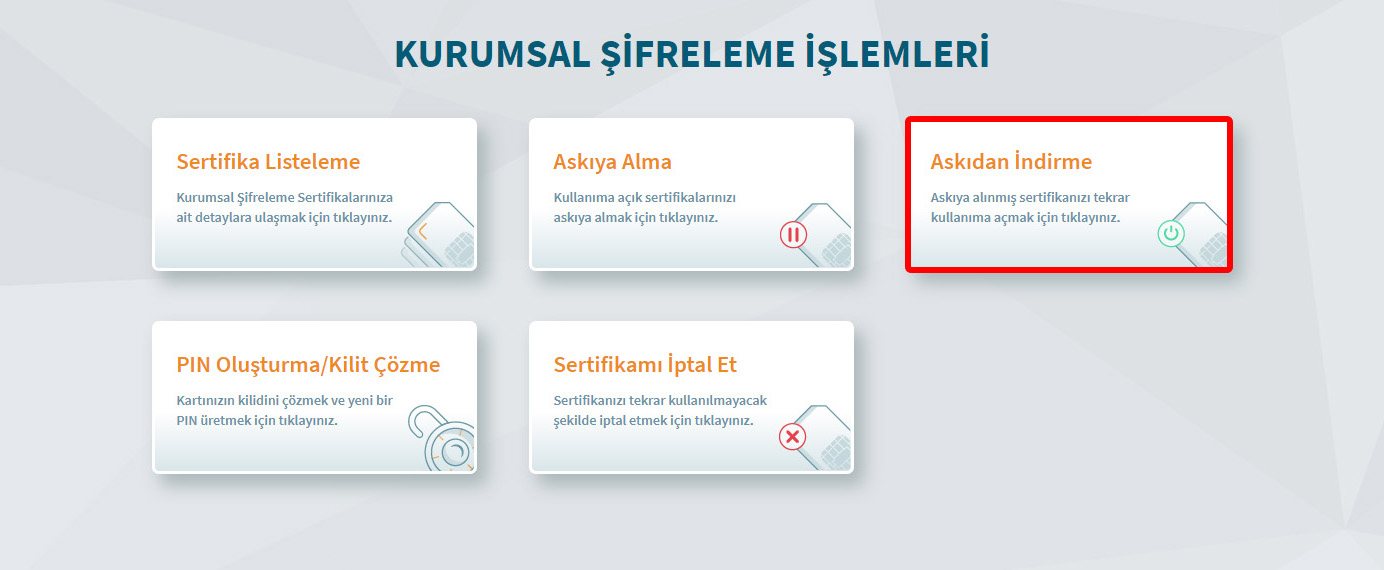
9.Adım
Aktif etmek istediğiniz sertifikayı, sertifika seri numarasını kontrol ederek askıdan indiriniz.
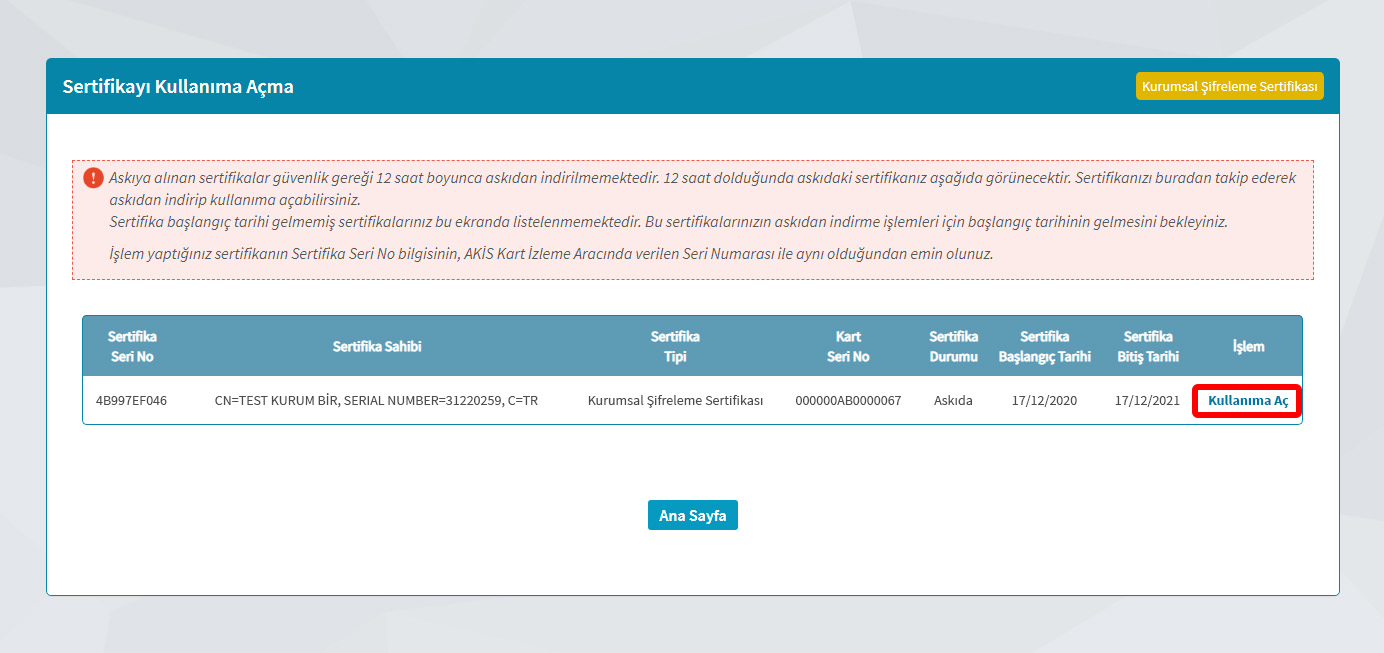
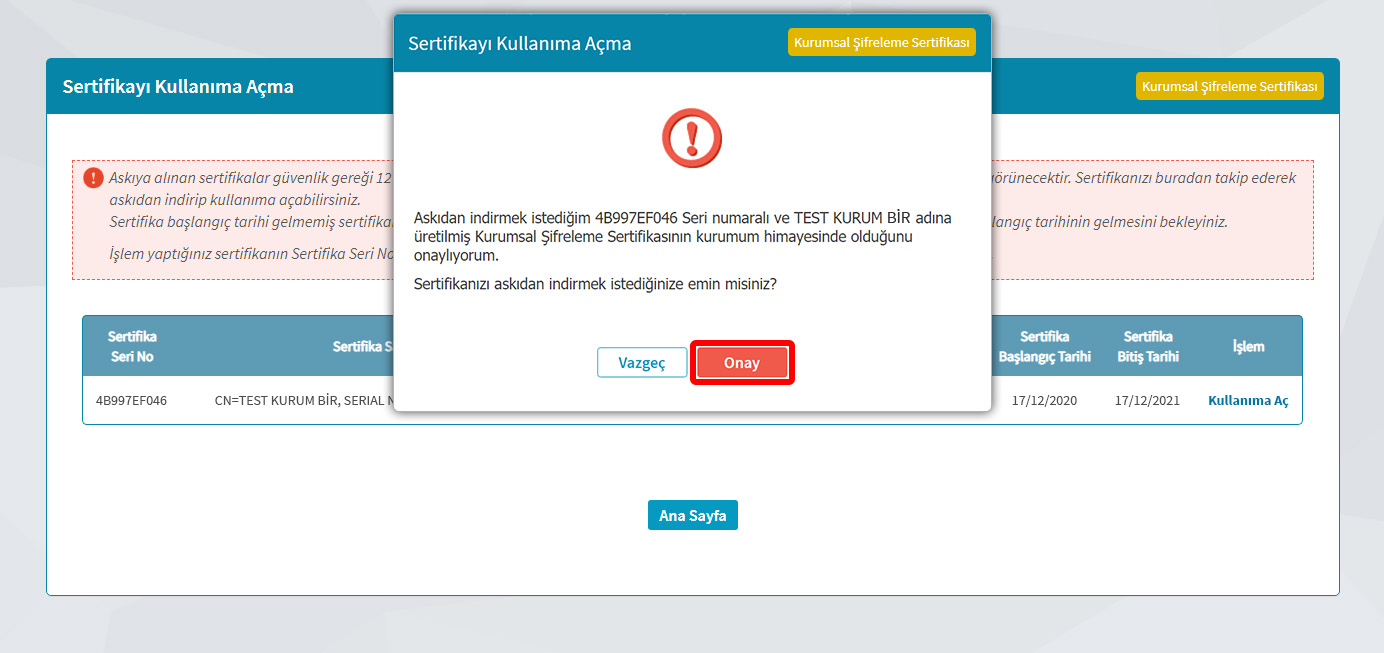
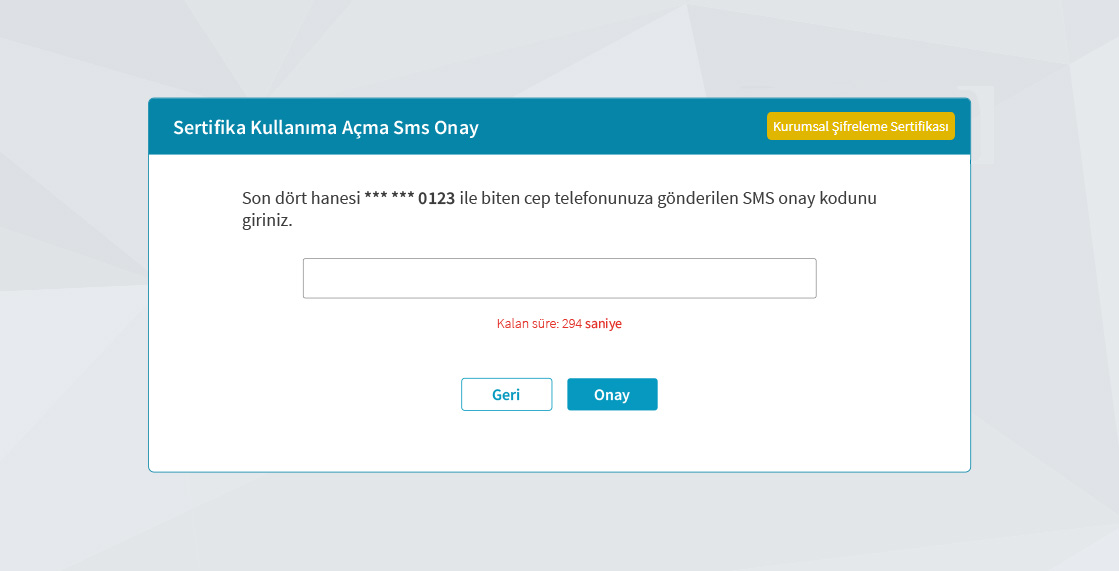
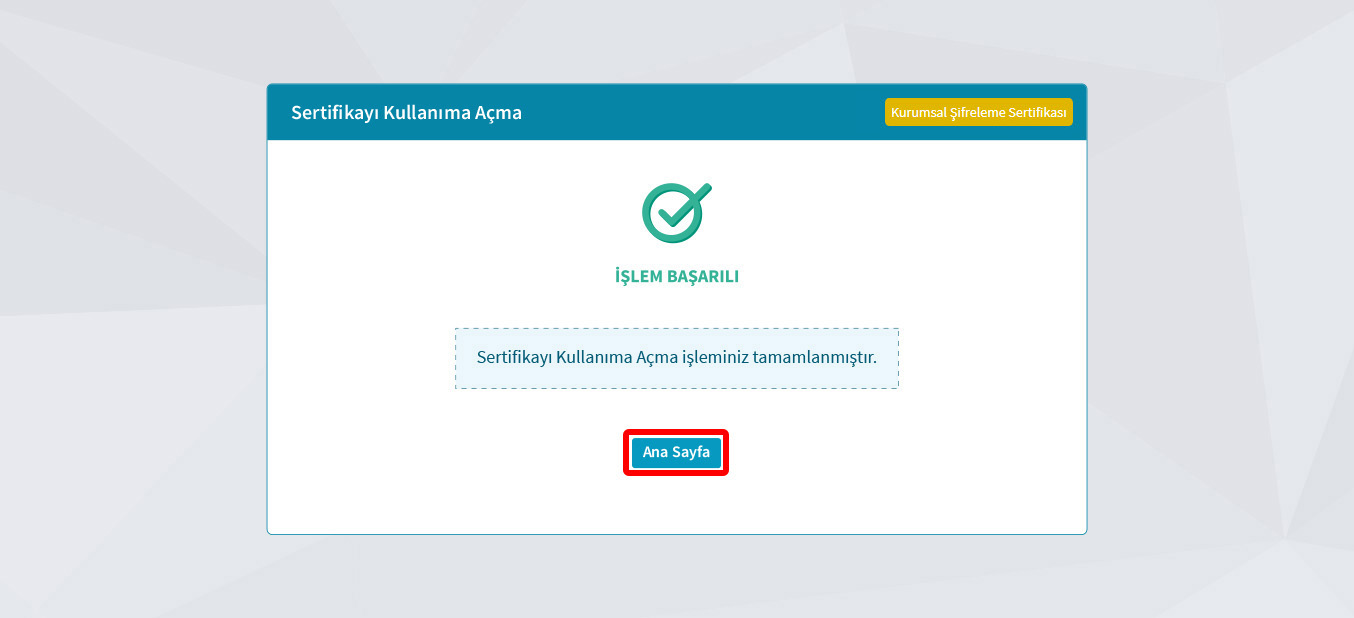
10.Adım
Açılan menüde PIN Oluşturma/Kilit Çözme butonunu tıklayınız.
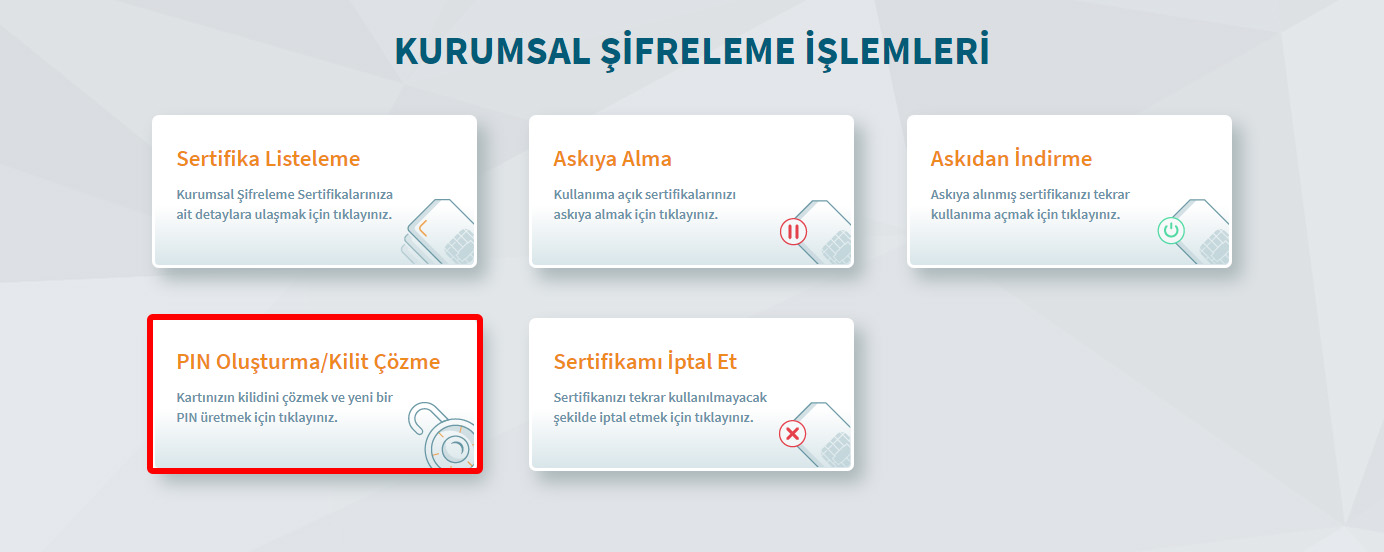
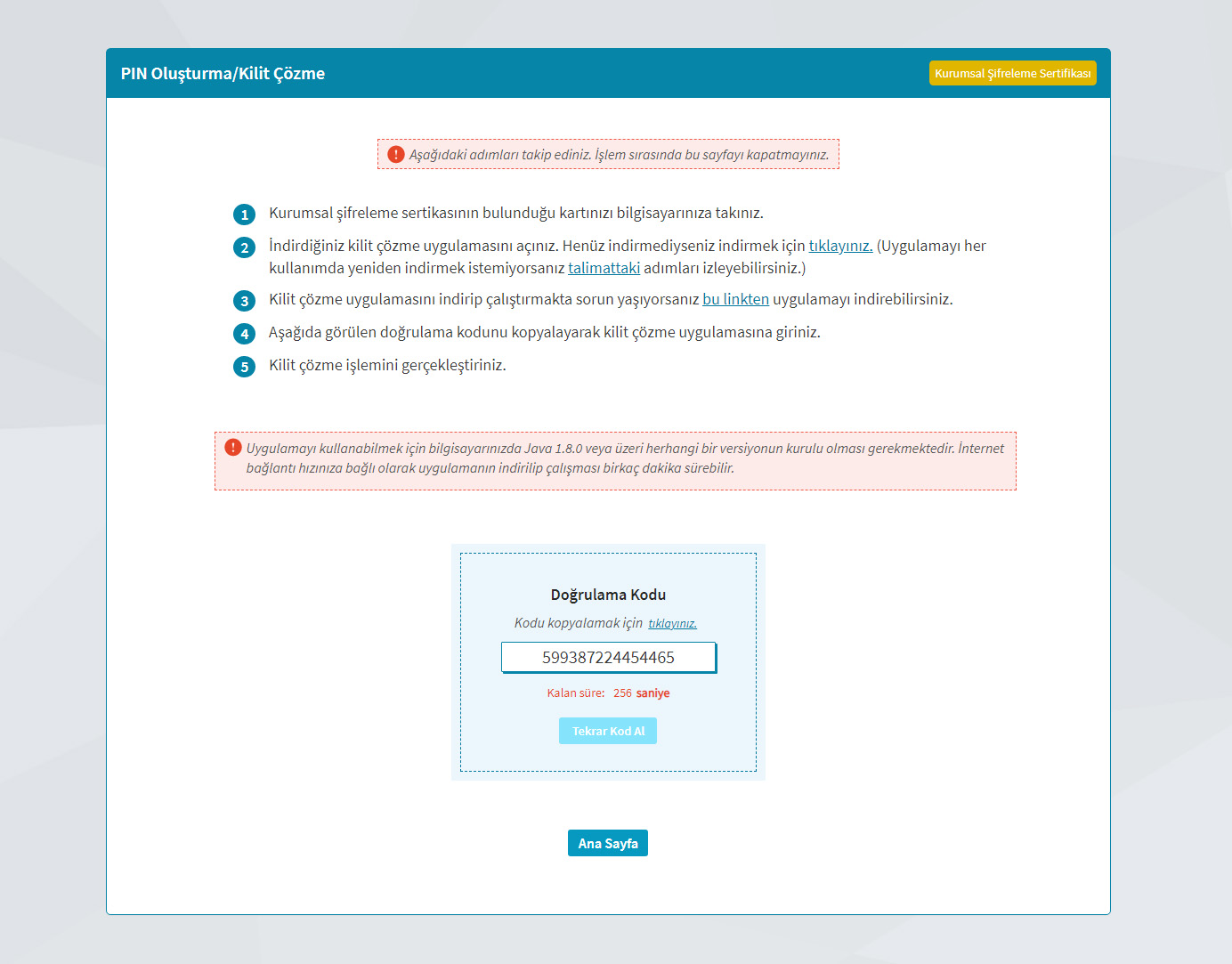
11.Adım
Kilit Çözme Uygulaması açıldıktan sonra doğrulama kodunu ilgili alana giriniz ve ileri butonuna basınız.
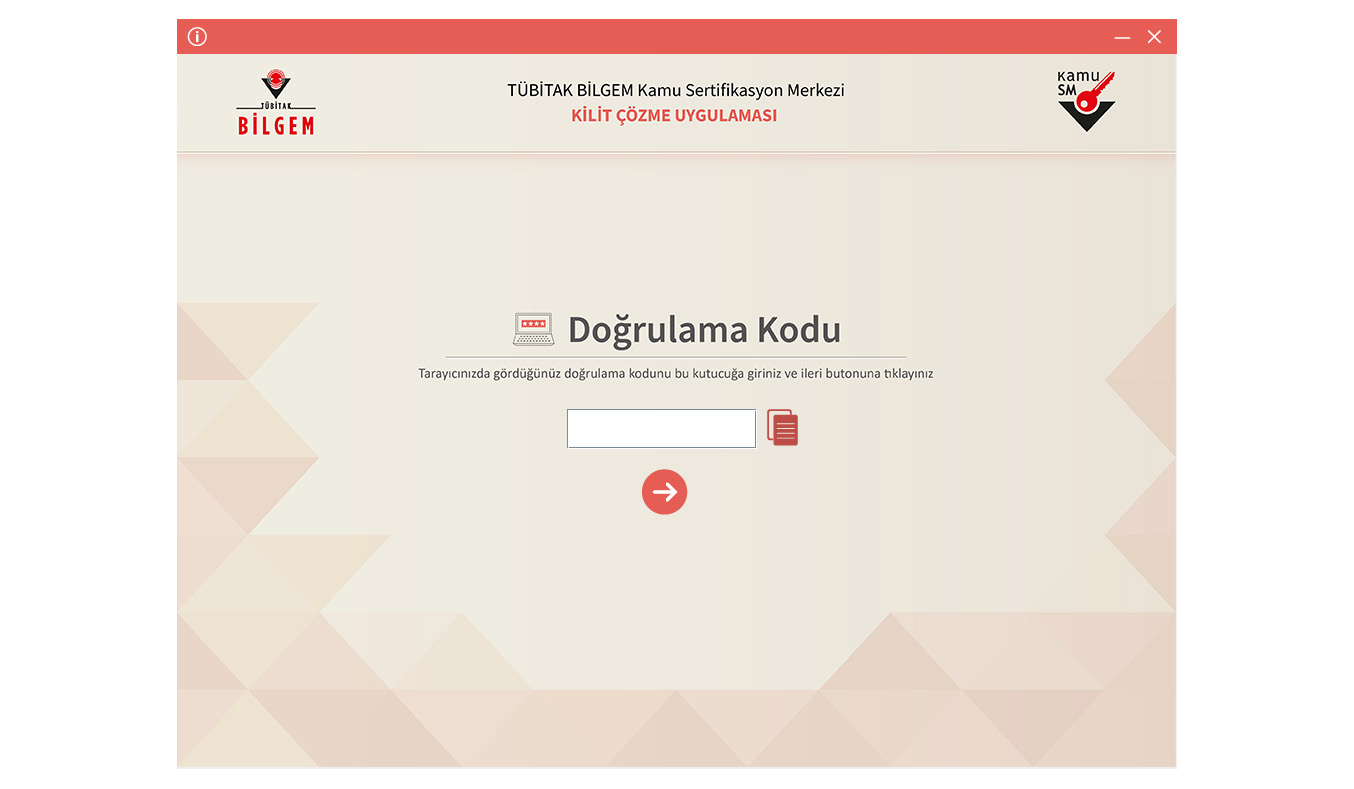
Kilit Çözme Bilgilendirme alanındaki talimatları dikkatlice okuyarak eksiksiz takip ediniz. Yeni PIN Kodu ve Yeni PIN Kodu (Tekrar) alanlarına belirlediğiniz PIN kodunu girdikten sonra “PIN Kodunu Değiştir” butonuna tıklayınız
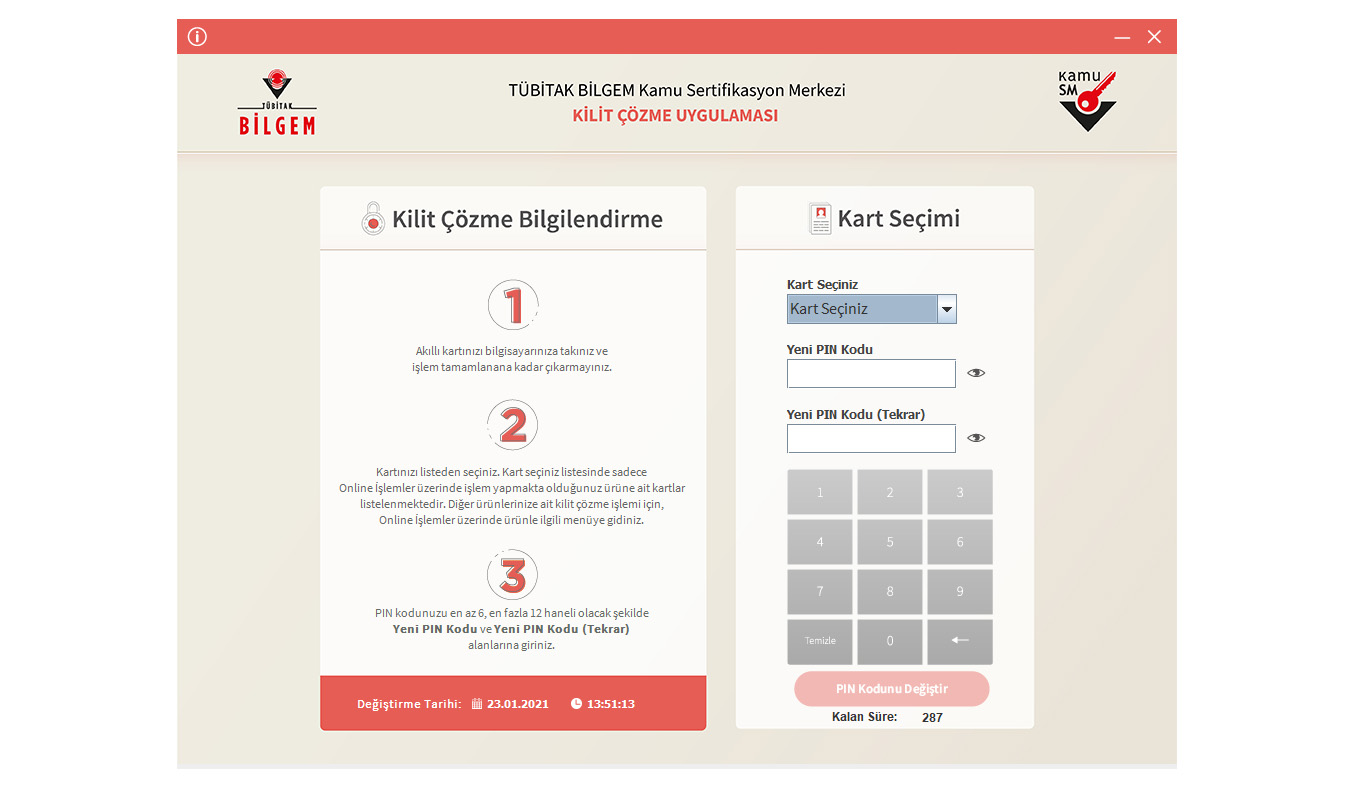
Açılan SMS Onay veya WEB Parola ekranında sizden istenen bilgileri girerek “Doğrula” butonuna tıklayınız.
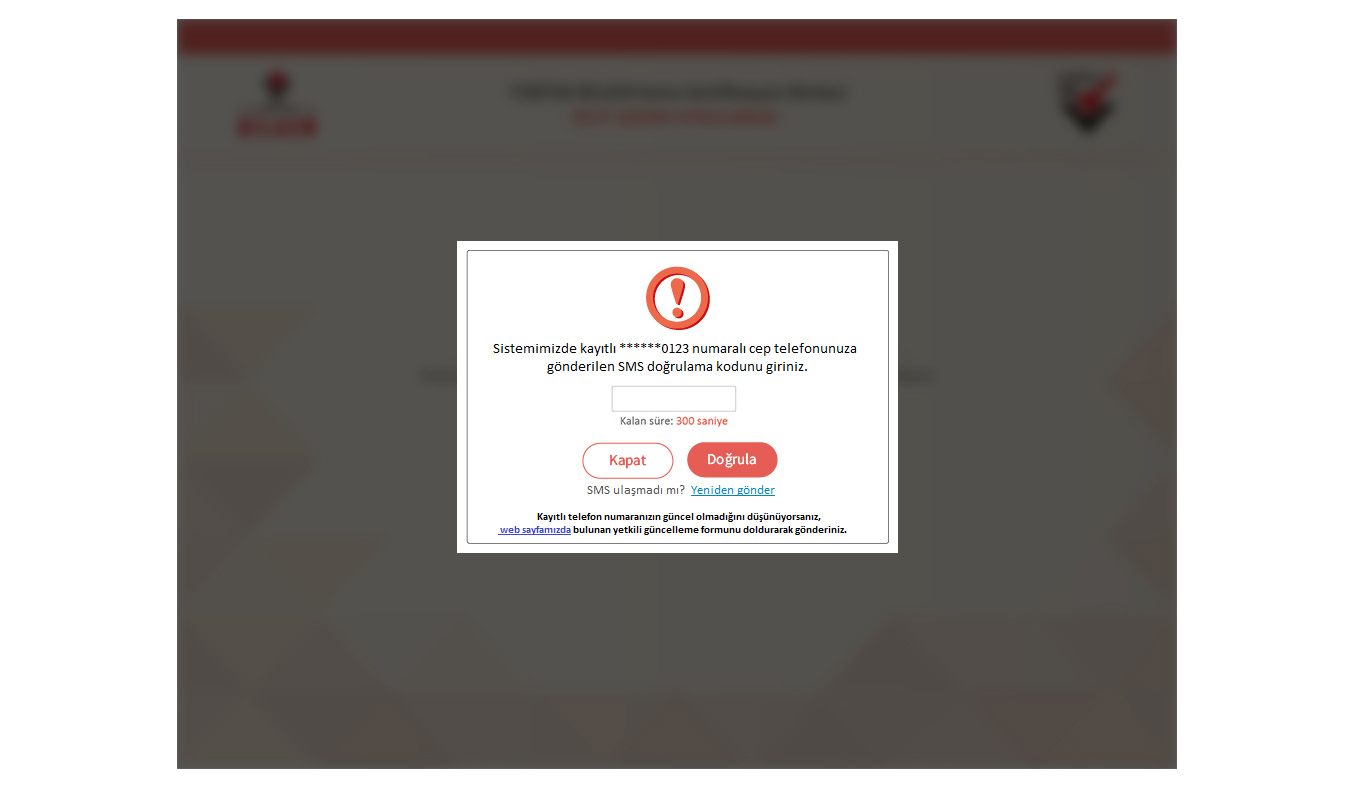
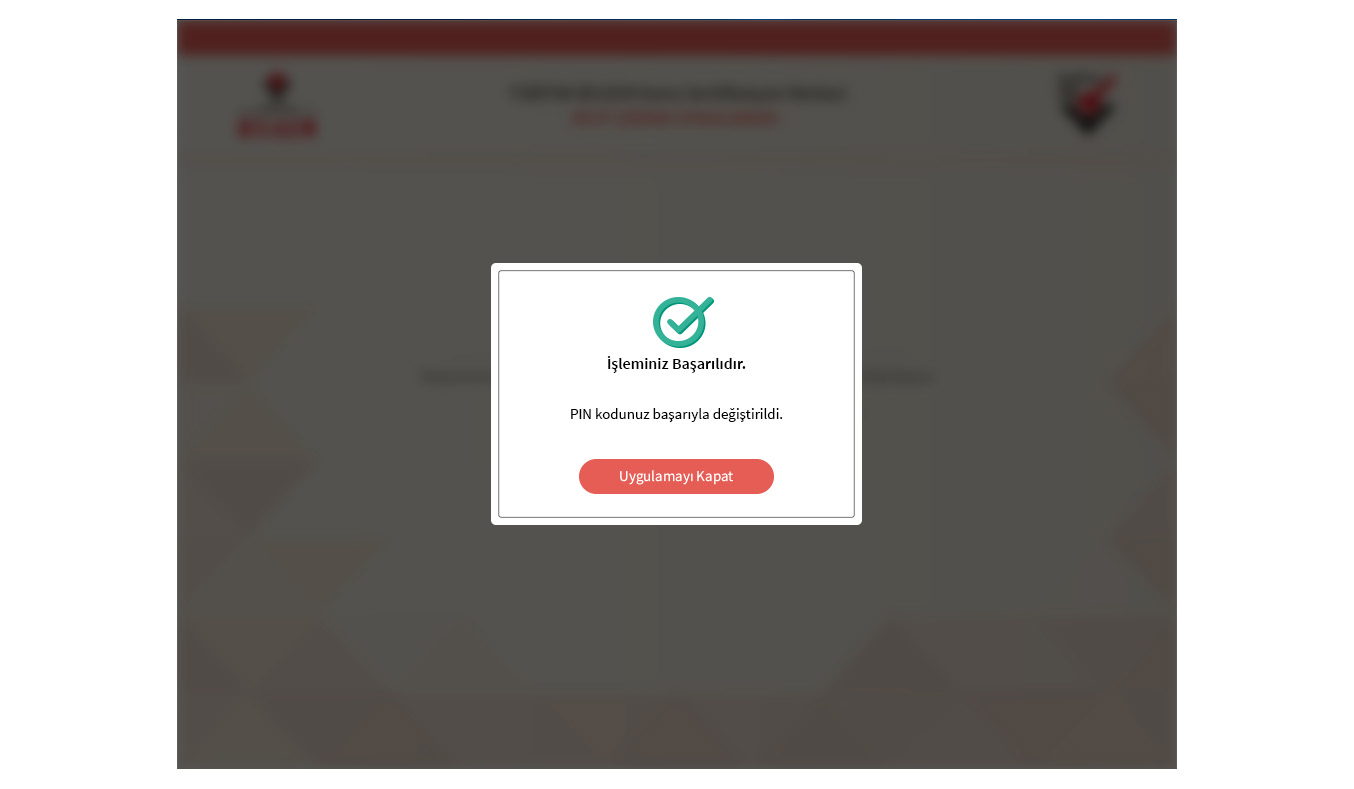
Pin kodunuz başarılı bir şekilde değiştirilmiştir.
PIN bilgisinin kullanılması ve saklanması ile ilgili uyarıların tamamı DİKKATLE okunmalıdır:
- PIN bilgisinin güvenli olarak muhafaza edilmesi kart sahibinin sorumluluğundadır.
- PIN'in 3 (üç) kere hatalı girilmesi durumunda www.kamusm.gov.tr adresindeki Online İşlemler sayfasından PIN Oluşturma/Kilit Çözme seçilerek yeni PIN oluşturulmalıdır.
- AKİS Kart İzleme Aracı üzerinden PUK Kodu ile asla işlem yapılmamalıdır. Yetkisiz veya hatalı olarak yapılan 3 (üç) PUK giriş denemesi ile kart kullanım dışı kalır ve bir daha kullanılamaz. Bu durumda kart ücret karşılığında yenilenir.
- Sertifika teslim alındıktan sonra dikkatlice kontrol edilmelidir. Siparişiniz sim kart ve kart okuyucu olmak üzere oluşturulduğu halde herhangi birinin gönderinizden çıkmaması durumunda 5 iş günü içerisinde bilgi[at]kamusm.gov.tr adresine mail atarak durumu bilgilendirilmelidir. Siparişinizin içeriği zarf üzerinde, pencere alanında DETSİS bilginizin yanından ulaşabilir veya kurum Kurumsal Şifreleme Sertifika Sorumlularından içeriği hakkında bilgi alabilirsiniz.
Bilgilendirme
- "Askıdan İndir" seçeneği ile teslim alınan ve askı durumunda olan kurumsal şifreleme sertifikası aktif hale getirilmelidir. Bu işlem, kurumun sertifika sorumlusu tarafından Kamu SM Online İşlemler üzerinden gerçekleştirilmelidir. Kuruma ait aynı anda sadece 1 (bir) adet kurumsal şifreleme sertifikası aktif olabilir.
- "Sertifikamı İptal Et" ile listelenen sertifikalardan her biri, bir daha kullanılamayacak şekilde iptal edilebilir. İptal edilen sertifika(lar) ücret karşılığı yenilenir.
- "Sertifika Listele" seçeneği ile sertifikalar listelenir. Listelenen sertifikaların seri numarasına tıklayarak, sertifikaya ait detaylar incelenebilir
- "PIN Oluşturma/Kilit Çözme" seçeneği yeni bir PIN kodu üretmek için kullanılır. "Kilit Çözme" kilitlenen kartın kilidini çözmek ve yeni bir PIN kodu üretmek için kullanılır.
NES – Sertifikamı Aldım Ne Yapmalıyım
Aşağıda bulunan satırlara tıklayarak, Kart Okuyucu çeşitlerine göre, işlem adımları arasında geçiş yapabilirsiniz.
Mini Kart Okuyucu (ACS 38T) İçin İşlem Adımları
1.Adım
Kurye tarafından tarafınıza elden teslim edilen AKİS Akıllı Kartta yer alan Nitelikli Elektronik Sertifikanın yüklü olduğu çipli parça aşağıdaki gibi hasar verilmeden işaretli yerlerinden kırılarak çıkarılır. Eğer kenarlarında çapak kaldıysa uygun bir alet ile zarar vermeden temizlenir. Çıkarılan NES yüklü çipli parça, ACS 38T USB-Beyaz tipi kart okuyucuya aşağıda görüldüğü şekilde ve ok yönünde itilip yerleştirilir.
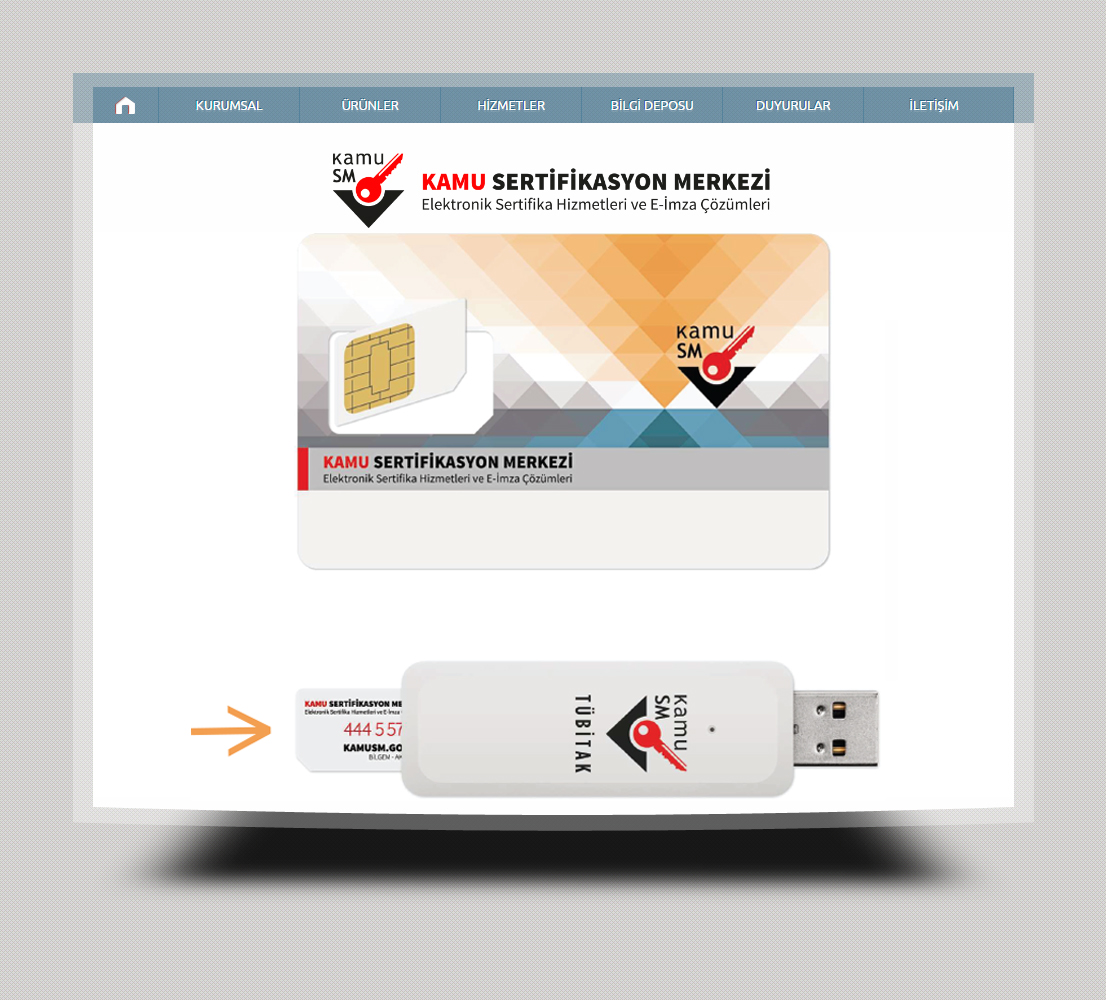
Mini Kart Okuyucu (MİLKO) İçin İşlem Adımları
1.Adım
Kurye tarafından tarafınıza elden teslim edilen AKİS Akıllı Kartta yer alan Nitelikli Elektronik Sertifikanın yüklü olduğu çipli parça 1 numaralı şekilde gösterildiği gibi işaretli yerlerinden hasar verilmeden kırılarak çıkarılır. Eğer kenarlarında çapak kaldıysa uygun bir aletle temizlenir. Çıkarılan çipli parça, MİLKO kart okuyucusuna aşağıdaki adımlar takip edilerek yerleştirilir. MİLKO ile ilgili detaylı bilgi için http://www.milko.com.tr adresini ziyaret edebilirsiniz.
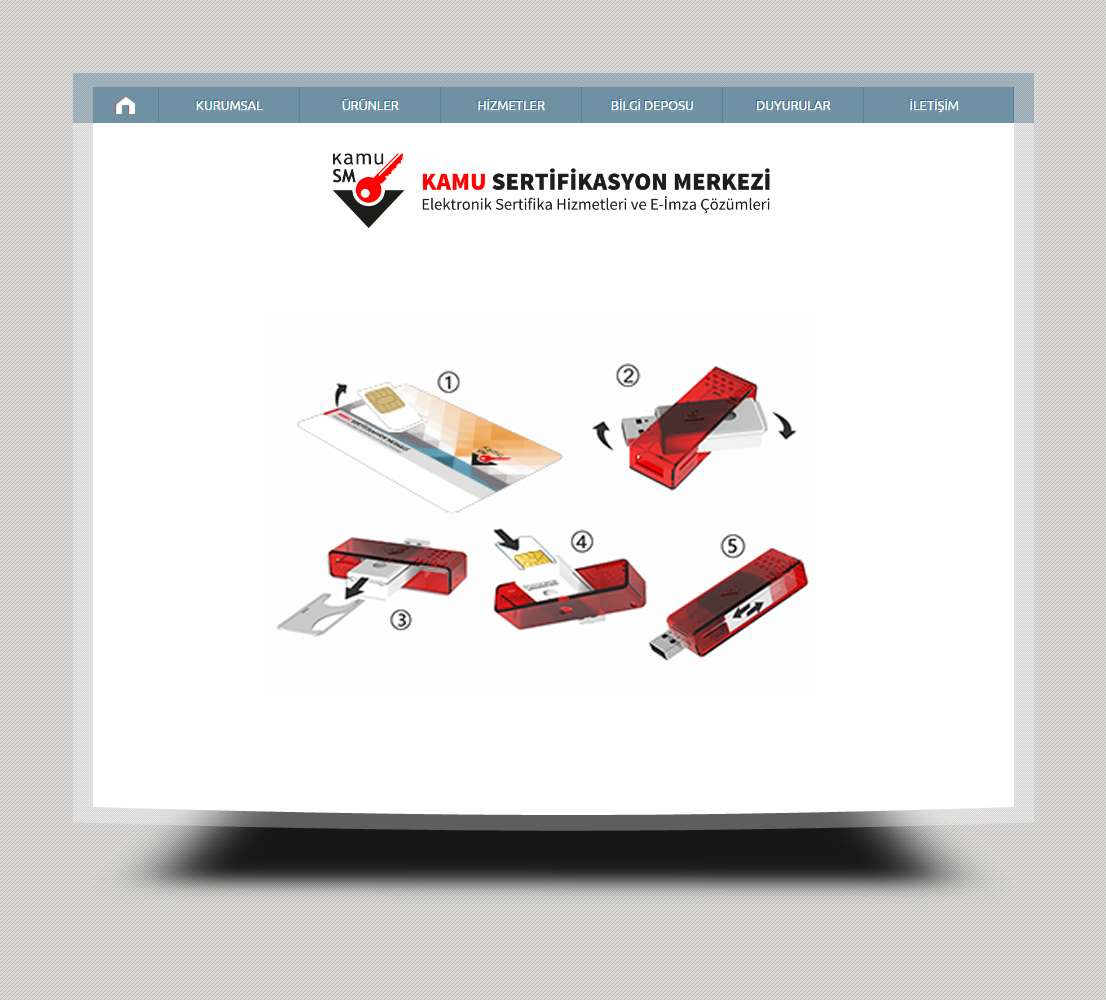
Masaüstü Kart Okuyucu (ACS) İçin İşlem Adımları
1.Adım
Kurye tarafından teslim edilen Nitelikli Elektronik Sertifikasının yüklü olduğu AKİS Akıllı Kart alınır. ACS 38 T USB Masaüstü tipi kart okuyucuya aşağıdaki şekilde görüldüğü gibi yerleştirilir.
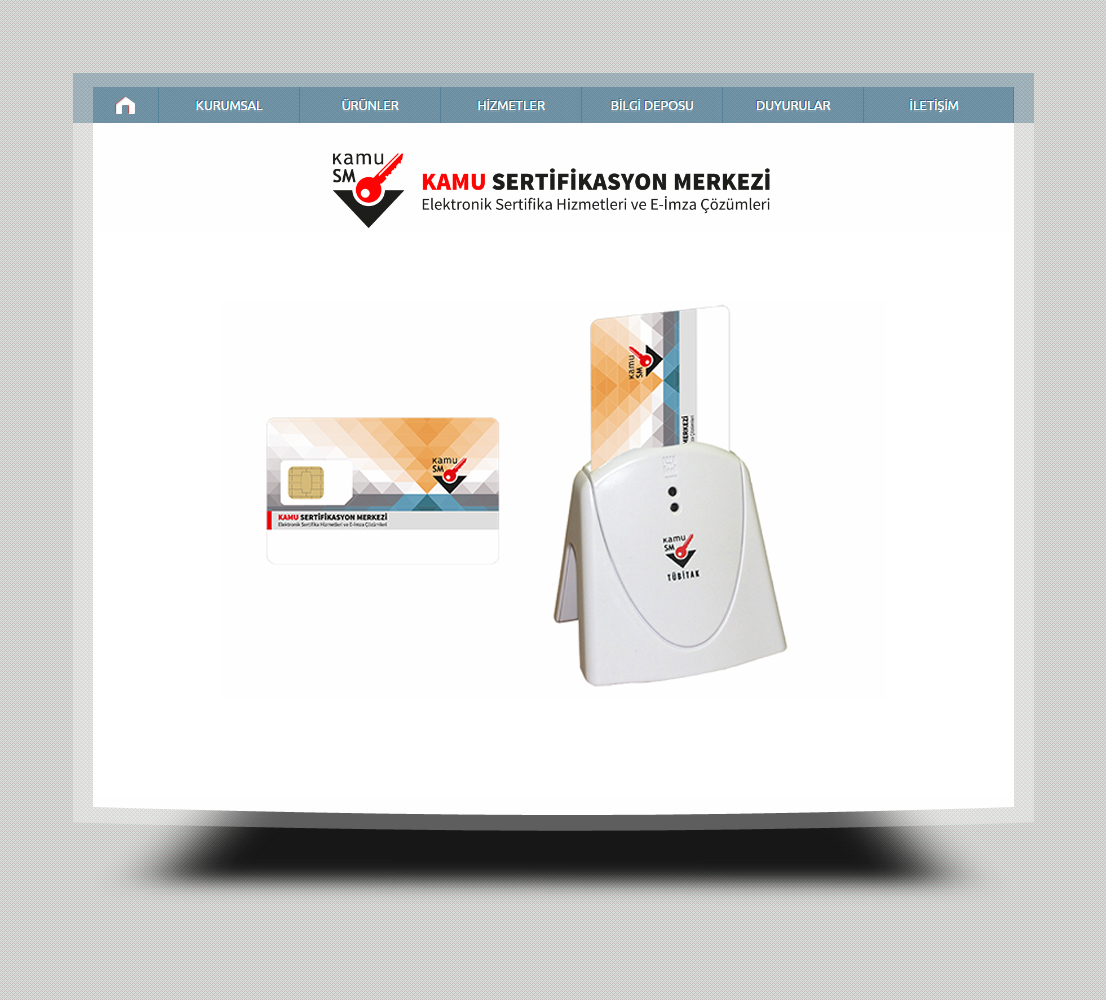
Mini Kart Okuyucu (GEMALTO IDBRIDGE K30) İçin İşlem Adımları
1.Adım
Kurye tarafından tarafınıza elden teslim edilen AKİS Akıllı Kartta yer alan Nitelikli Elektronik Sertifikanın yüklü olduğu çipli parça hasar verilmeden işaretli yerlerinden kırılarak çıkarılır. Çıkarılan NES yüklü çipli parça, Gemalto (IDBRIDGE K30) tipi kart okuyucuya aşağıda görüldüğü şekilde yerleştirilir.
Mini Kart Okuyucu (ACS 39T) İçin İşlem Adımları
1.Adım
Kurye tarafından teslim edilen Nitelikli Elektronik Sertifikasının yüklü olduğu AKİS Akıllı Kart alınır. ACS 39 T USB tipi kart okuyucuya aşağıdaki şekilde görüldüğü gibi yerleştirilir.
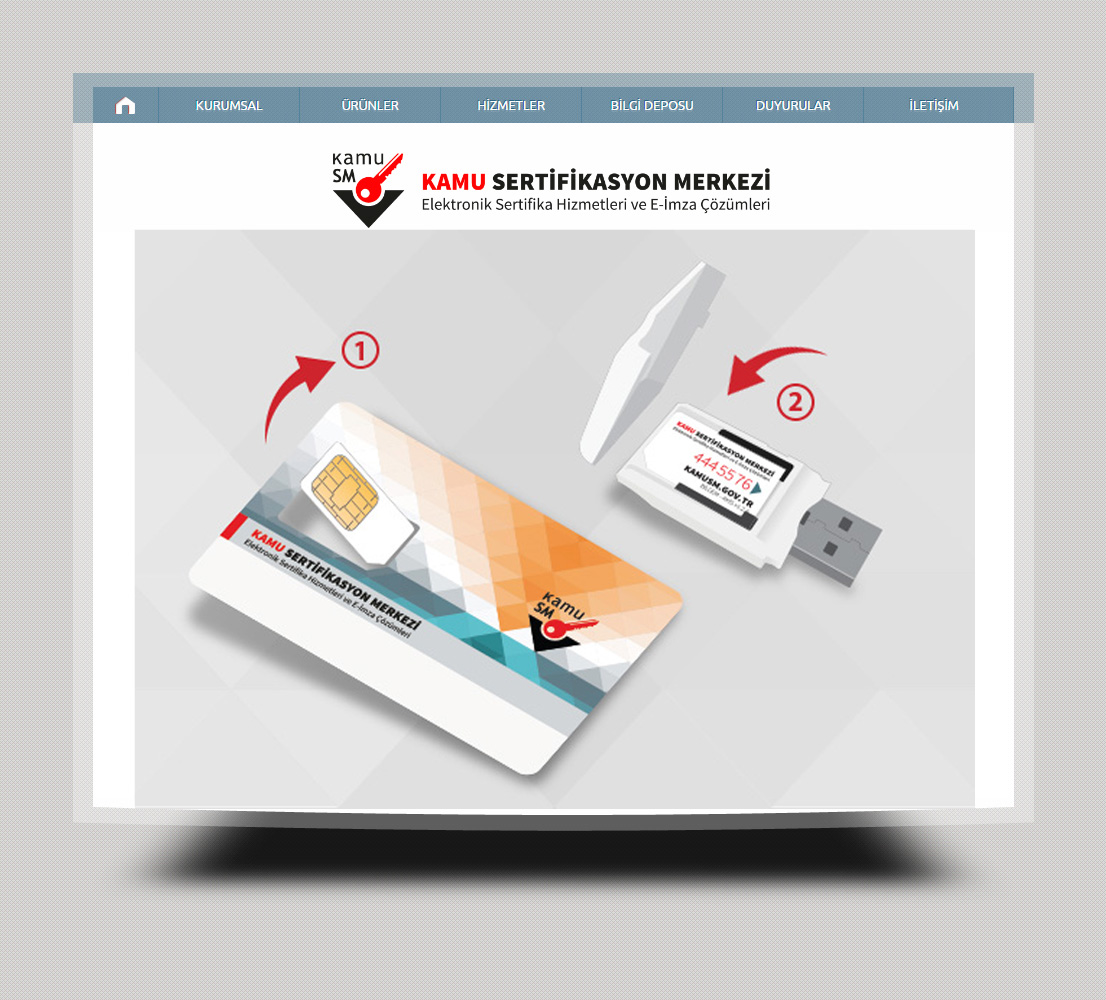
Mini Kart Okuyucu (ATR 19) İçin İşlem Adımları
1.Adım
Kurye tarafından teslim edilen Nitelikli Elektronik Sertifikasının yüklü olduğu AKİS Akıllı Kart alınır. ATR 19 USB tipi kart okuyucuya aşağıdaki şekilde görüldüğü gibi yerleştirilir.
2.Adım
www.kamusm.gov.tr/islemler/surucu_yukleme_servisi/ adresinden işletim sisteminize uygun sürücüleri indirerek kurunuz (Yeniden e-imza alımlarında veya e-imza kullanılacak bilgisayarda sürücüler yüklü ise ilgili adım atlanarak sürece 3. adımdan devam edilir).
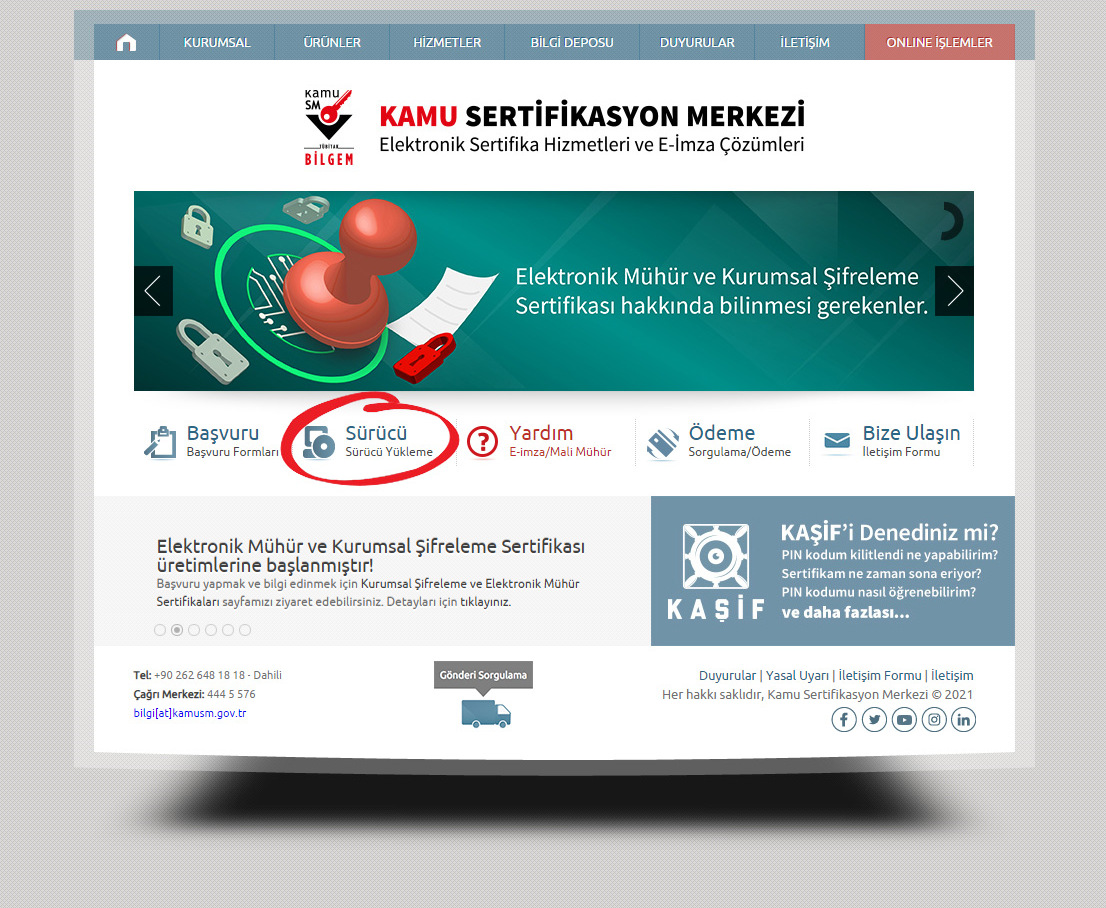
3.Adım
Kamu SM Online İşlemler Online İşlemler menüsüne tıklayınız. Açılan sayfada “Giriş” butonuna tıklayınız.

4.Adım
Açılan sayfada “E-Devlet Kapısına Git” butonuna tıklayınız.

5.Adım
Açılan sayfada giriş yöntemlerinden birini seçerek istenen bilgileri doldurunuz.
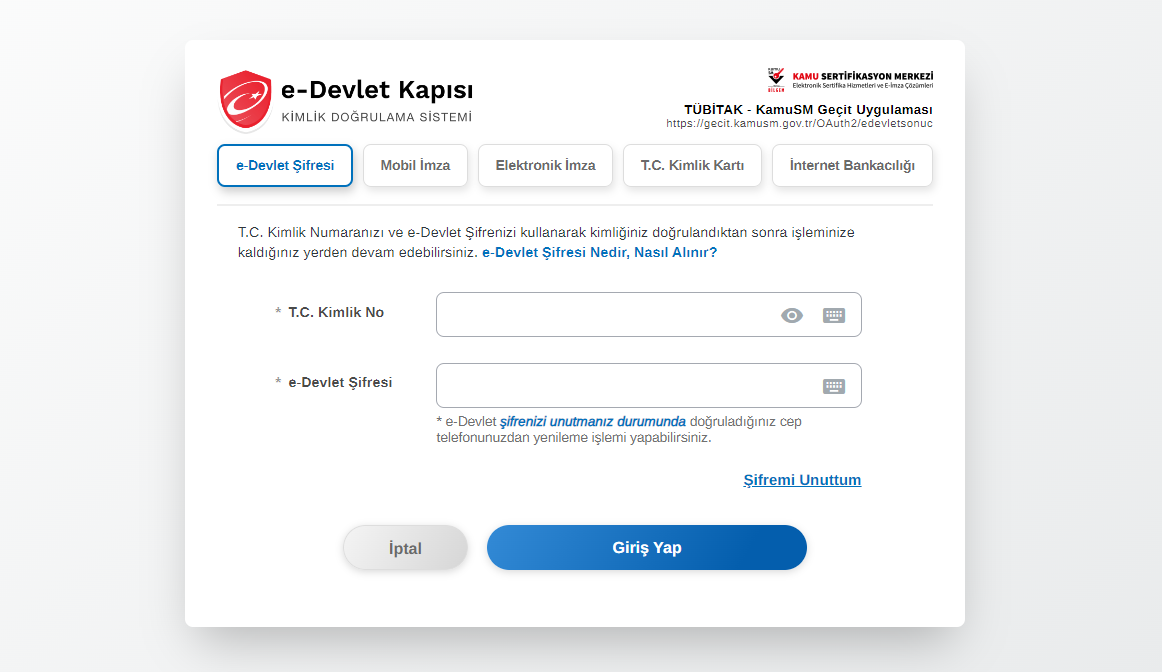
6.Adım
Sayfaya giriş yapıldığında NES İşlemleri menüsüne tıklayınız.
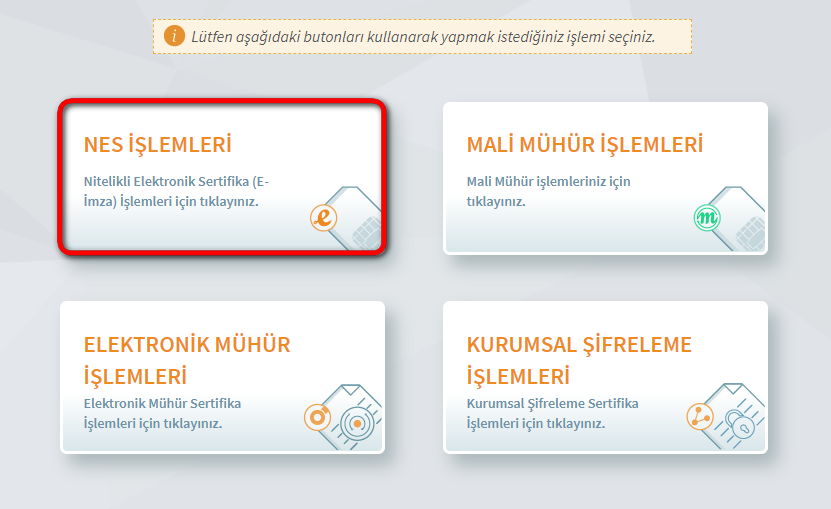
7.Adım
Açılan Menüden Bireysel İşlemleri butonuna tıklayınız.
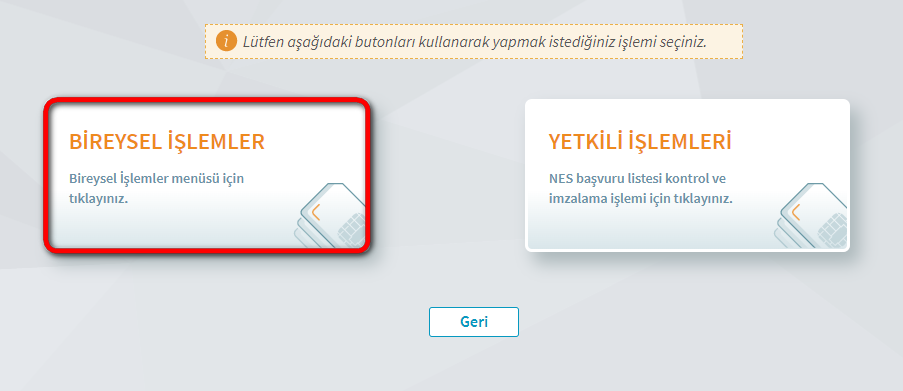
8.Adım
Açılan menüde PIN Oluşturma/Kilit Çözme butonu tıklayınız.
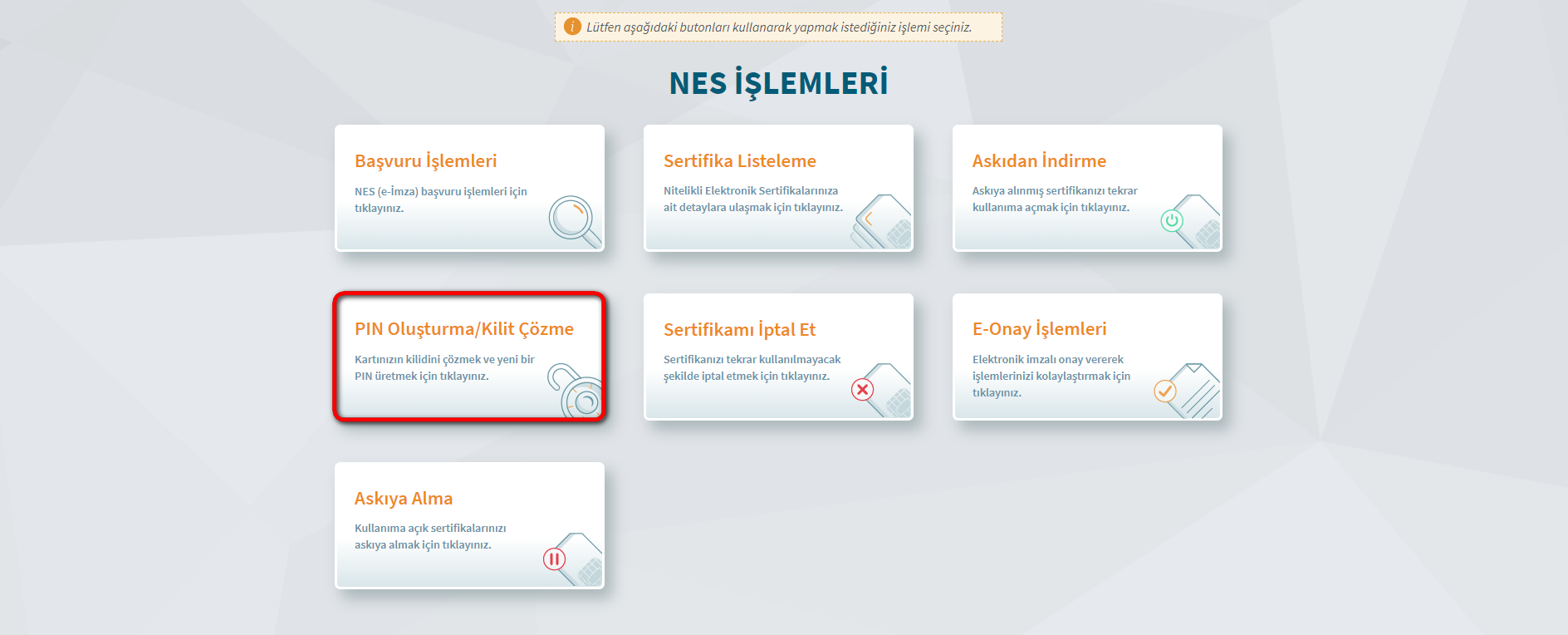
9.Adım
Ekranda belirtilen maddeleri takip ederek E-imza Uygulamasını indiriniz ve indirilen uygulamayı çift tıklayarak açıp PIN oluşturma işlemini gerçekleştiriniz.
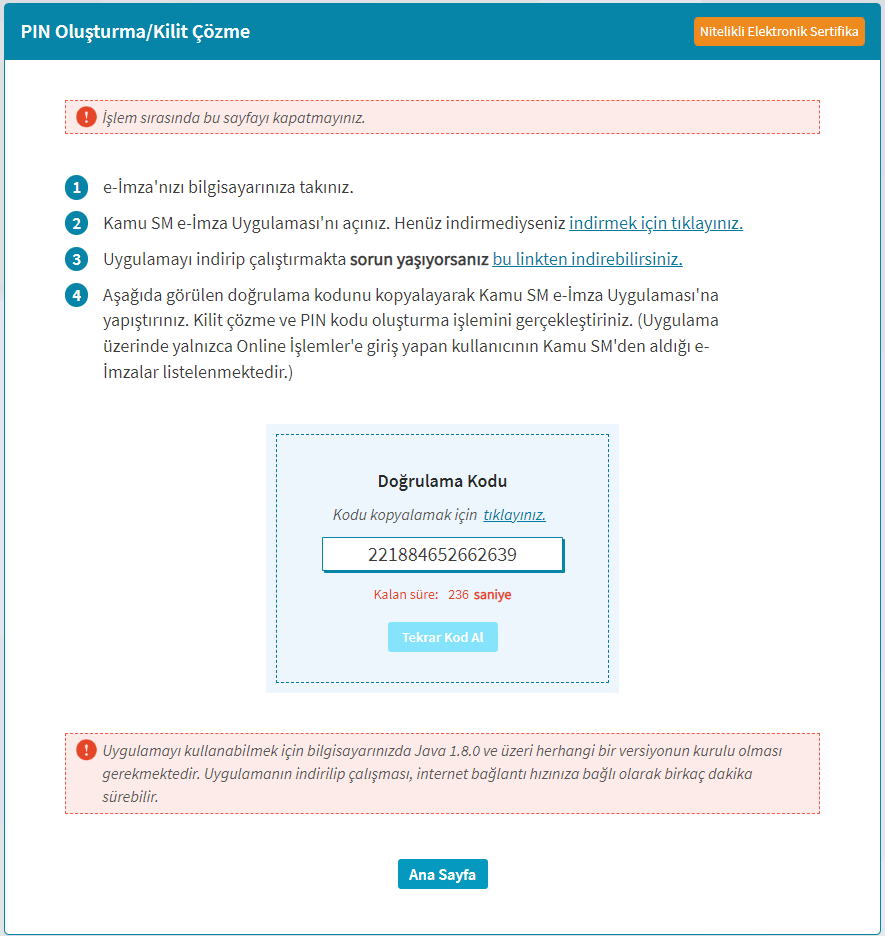
Uyarı: Bilgisayarda yüklü java sürümü güncel değilse java update uyarısı verebilir, bu durumda “Later/İleri” diyerek uyarıyı geçebilir ya da “update/güncelleme” işleminden sonra devam edebilirsiniz.

10.Adım
E-İmza uygulamasının açılması bekleyiniz.

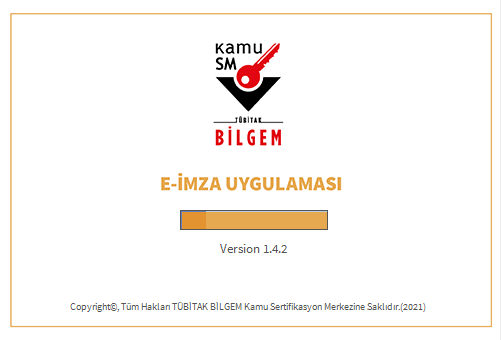
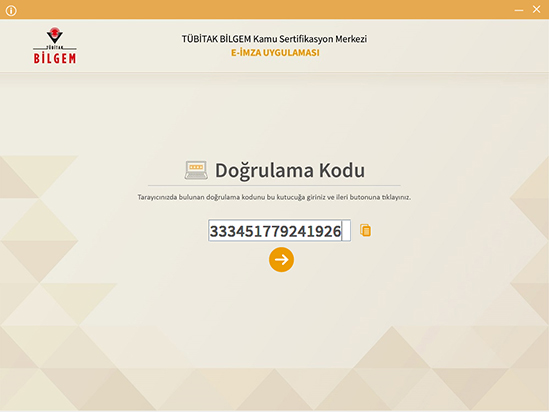
Uygulama açıldıktan sonra Kilit Çözme ekranındaki doğrulama kodunu ilgili alana yapıştırınız veya  ikonuna tıklayarak kodun ilgili alana gelmesini sağlayıp İleri(
ikonuna tıklayarak kodun ilgili alana gelmesini sağlayıp İleri(  ) butonuna basınız.
) butonuna basınız.
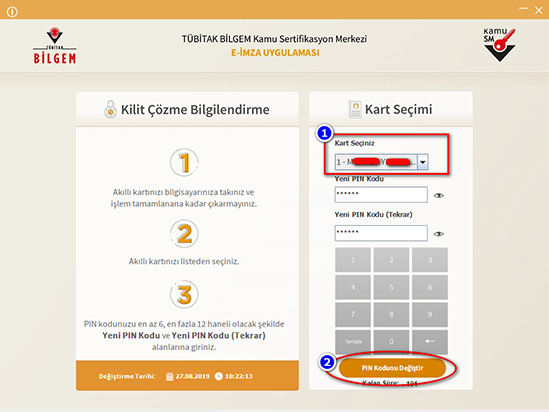
Kilit Çözme Bilgilendirme alanındaki talimatları dikkatlice okuyarak eksiksiz takip ediniz.
Yeni PIN Kodu ve Yeni PIN Kodu(Tekrar) alanlarına belirlediğiniz PIN Kodunu girdikten sonra PIN Kodunu Değiştir butonuna tıklayınız.
Açılan SMS Onay veya WEB Parola ekranında sizden istenen bilgileri girerek Doğrula butonuna tıklayınız.
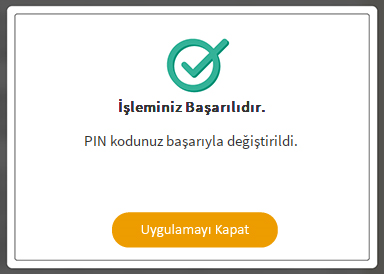
PIN Kodunuz başarılı bir şekilde değiştirilmiştir.
PIN bilgisinin kullanılması ve saklanması ile ilgili uyarıların tamamı DİKKATLE okunmalıdır:
- PIN bilgisinin güvenli olarak muhafaza edilmesi kart sahibinin sorumluluğundadır.
- PIN'in 3 (üç) kere hatalı girilmesi durumunda www.kamusm.gov.tr adresindeki Online İşlemler sayfasından PIN Oluşturma/Kilit Çözme seçilerek yeni PIN oluşturulmalıdır.
- AKİS Kart İzleme Aracı üzerinden PUK Kodu ile asla işlem yapılmamalıdır. Yetkisiz veya hatalı olarak yapılan 3 (üç) PUK giriş denemesi ile kart kullanım dışı kalır ve bir daha kullanılamaz. Bu durumda kart ücret karşılığında yenilenir.
- Sertifika teslim alındıktan sonra dikkatlice kontrol edilmelidir. Siparişiniz sim kart ve kart okuyucu olmak üzere oluşturulduğu halde herhangi birinin gönderinizden çıkmaması durumunda 5 iş günü içerisinde bilgi[at]kamusm.gov.tr adresine mail atarak durumu bilgilendirilmelidir. Siparişinizin içeriği zarf üzerinde, pencere alanında TCKN bilginizin yanından ulaşabilir veya kurum e-imza yetkilinizden içeriği hakkında bilgi alabilirsiniz.
Bilgilendirme
- "Askıdan İndir" sertifikanın, sertifika sahibi tarafından askıya alındığı durumlarda, sertifikayı tekrar kullanıma açmak için kullanılır.
- "Sertifikamı İptal Et" ile listelenen sertifikalardan her biri, bir daha kullanılamayacak şekilde iptal edilebilir. İptal edilen sertifika(lar) ücret karşılığı yenilenir.
- "Sertifika Listele" seçeneği ile sertifikalar listelenir. Listelenen sertifikaların seri numarasına tıklayarak, sertifikaya ait detaylar incelenebilir.
- "PIN Oluşturma/Kilit Çözme" seçeneği yeni bir PIN kodu üretmek için kullanılır. "Kilit Çözme" kilitlenen kartın kilidini çözmek ve yeni bir PIN kodu üretmek için kullanılır.
Mali Mühür – Sertifikamı Aldım Ne Yapmalıyım
Aşağıda bulunan satırlara tıklayarak, Kart Okuyucu çeşitlerine göre, işlem adımları arasında geçiş yapabilirsiniz.
Mini Kart Okuyucu (ACS 39T) İçin İşlem Adımları
1.Adım
Kurye tarafından teslim edilen Mali Mühür Elektronik Sertifikasının yüklü olduğu AKİS Akıllı Kart alınır. ACS 39 T USB tipi kart okuyucuya aşağıdaki şekilde görüldüğü gibi yerleştirilir.
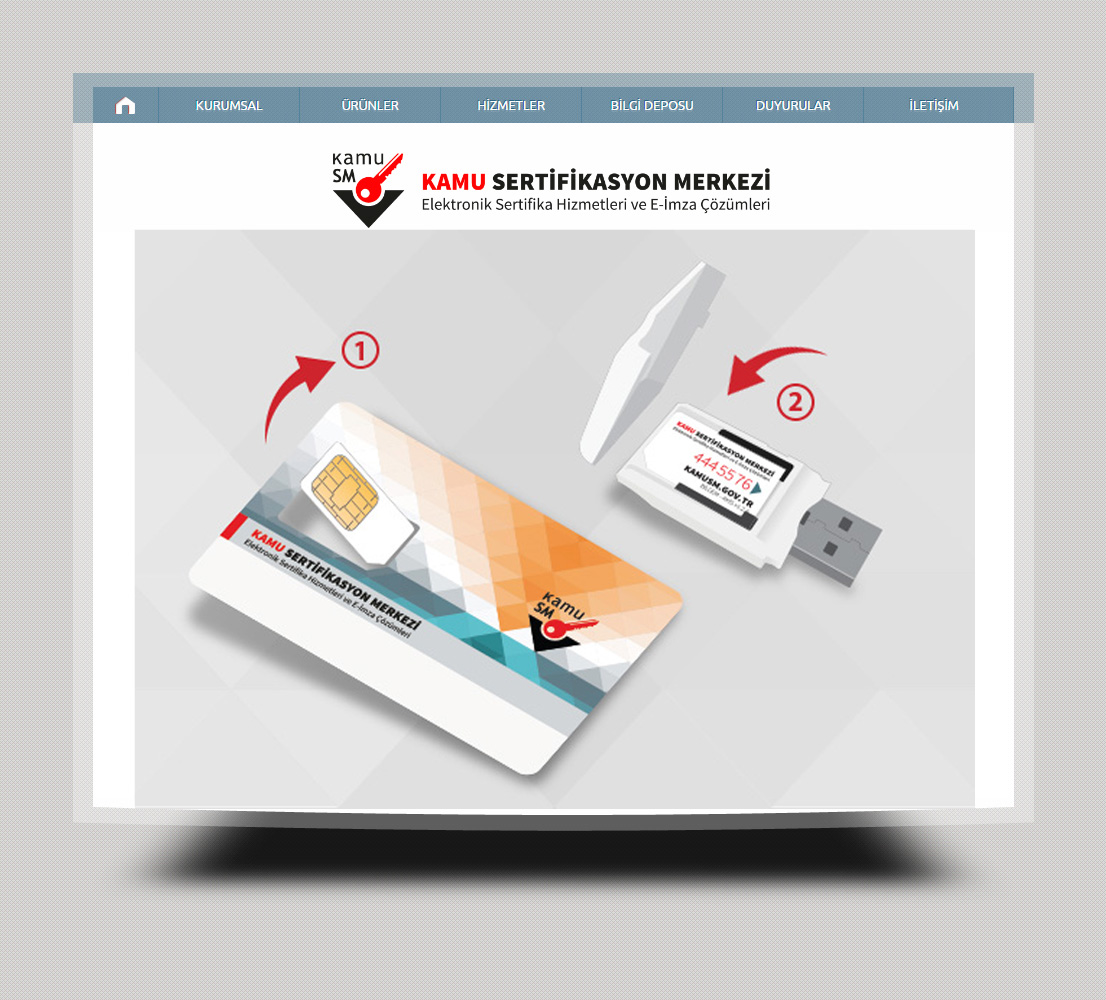
Mini Kart Okuyucu (ACS 38T) İçin İşlem Adımları
1.Adım
Kurye tarafından teslim edilen Mali Mühür Elektronik Sertifikasının yüklü olduğu AKİS Akıllı Kart alınır. ACS 38T USB Masaüstü tipi kart okuyucuya aşağıdaki şekilde görüldüğü gibi yerleştirilir.
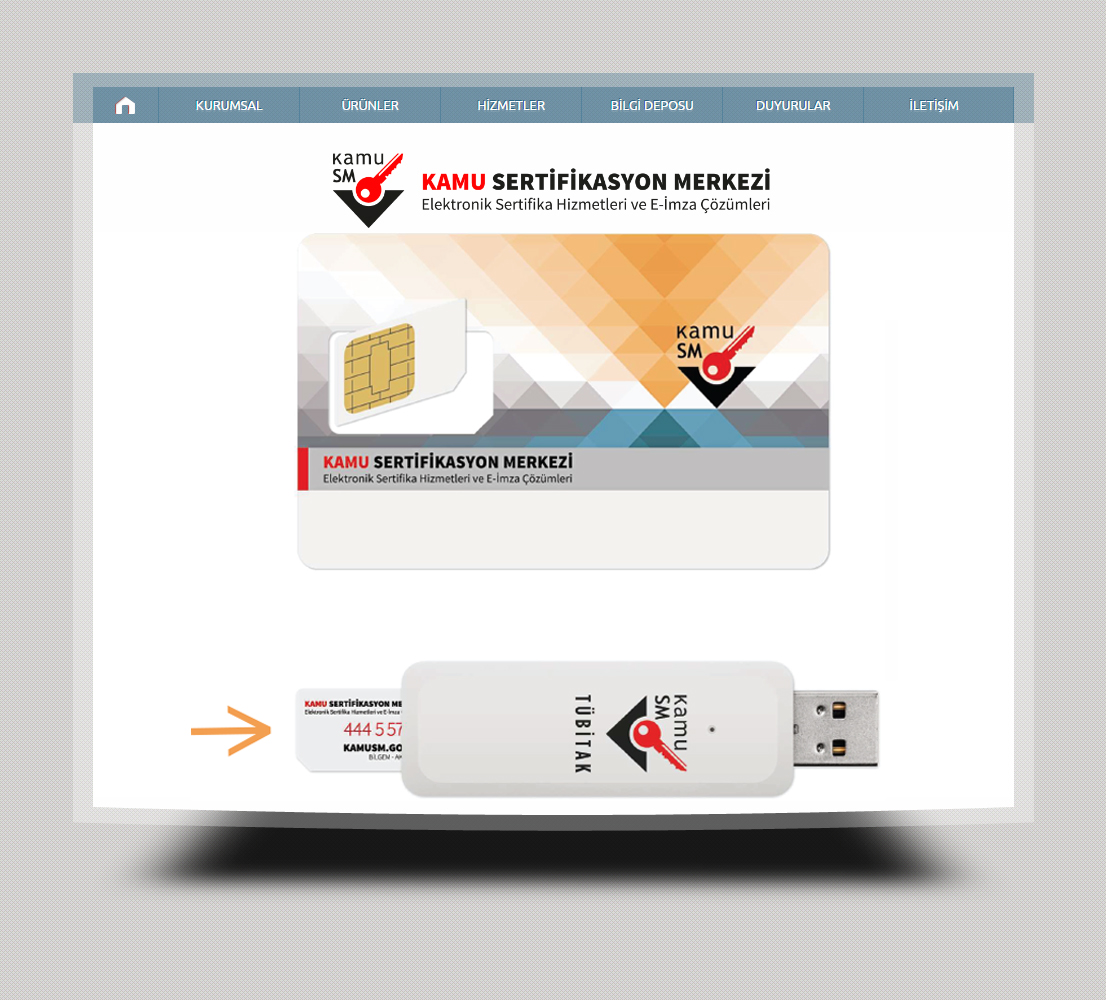
Mini Kart Okuyucu (MİLKO) İçin İşlem Adımları
1.Adım
Kurye tarafından tarafınıza elden teslim edilen AKİS Akıllı Kartta yer alan Mali Mühür Elektronik Sertifikanın yüklü olduğu çipli parça 1 numaralı şekilde gösterildiği gibi işaretli yerlerinden hasar verilmeden kırılarak çıkarılır. Eğer kenarlarında çapak kaldıysa uygun bir aletle temizlenir. Çıkarılan çipli parça, MİLKO kart okuyucusuna aşağıdaki adımlar takip edilerek yerleştirilir. MİLKO ile ilgili detaylı bilgi için http://www.milko.com.tr adresini ziyaret edebilirsiniz.
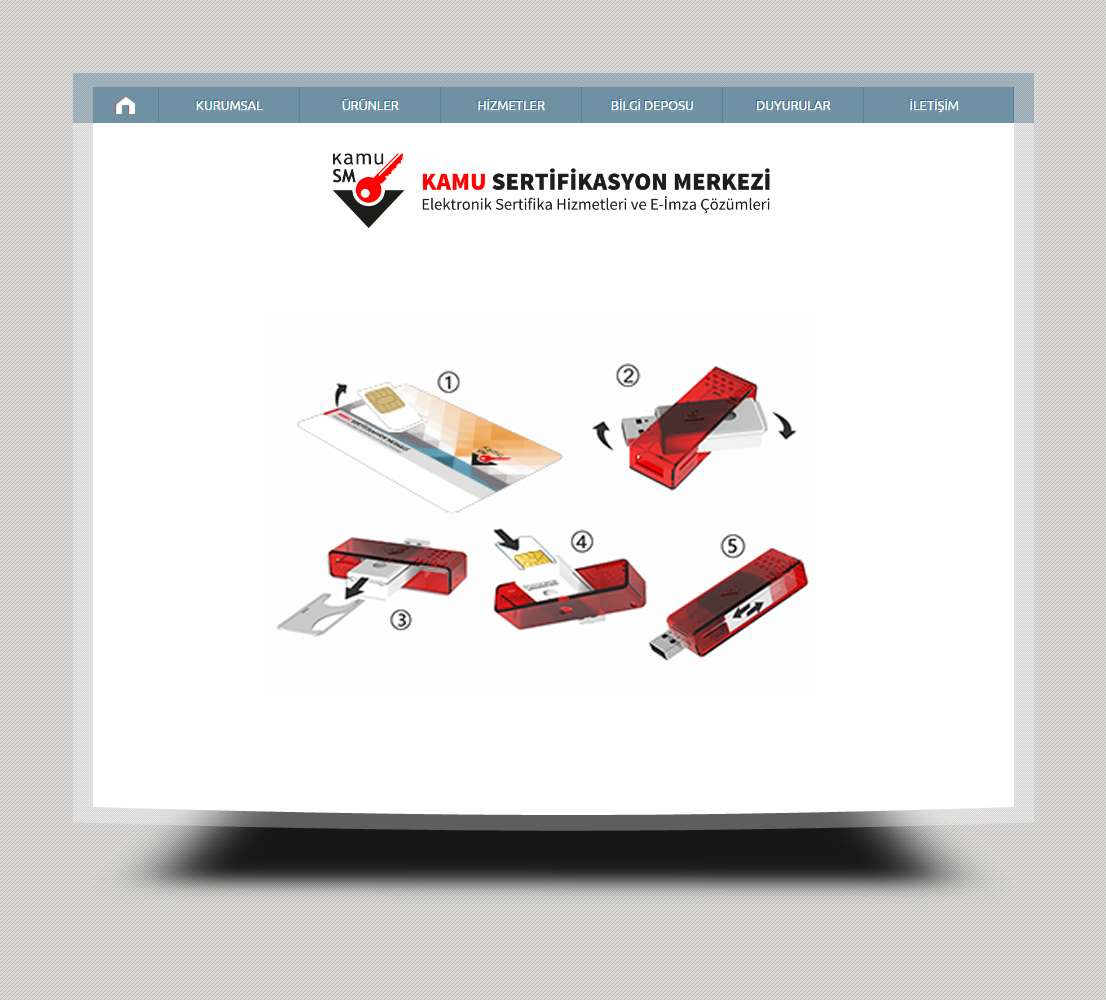
Mini Kart Okuyucu (GEMALTO IDBRIDGE K301) İçin İşlem Adımları
1.Adım
Kurye tarafından tarafınıza elden teslim edilen AKİS Akıllı Kartta yer alan Mali Mühür Elektronik Sertifikanın yüklü olduğu çipli parça hasar verilmeden işaretli yerlerinden kırılarak çıkarılır. Çıkarılan NES yüklü çipli parça, Gemalto (IDBRIDGE K30) tipi kart okuyucuya aşağıda görüldüğü şekilde yerleştirilir.
Masaüstü Kart Okuyucu (ACS) İçin İşlem Adımları
1.Adım
Kurye tarafından teslim edilen Mali Mühür Sertifikasının yüklü olduğu AKİS Akıllı Kart alınır. ACS 38 T USB Masaüstü tipi kart okuyucuya aşağıdaki şekilde görüldüğü gibi yerleştirilir.
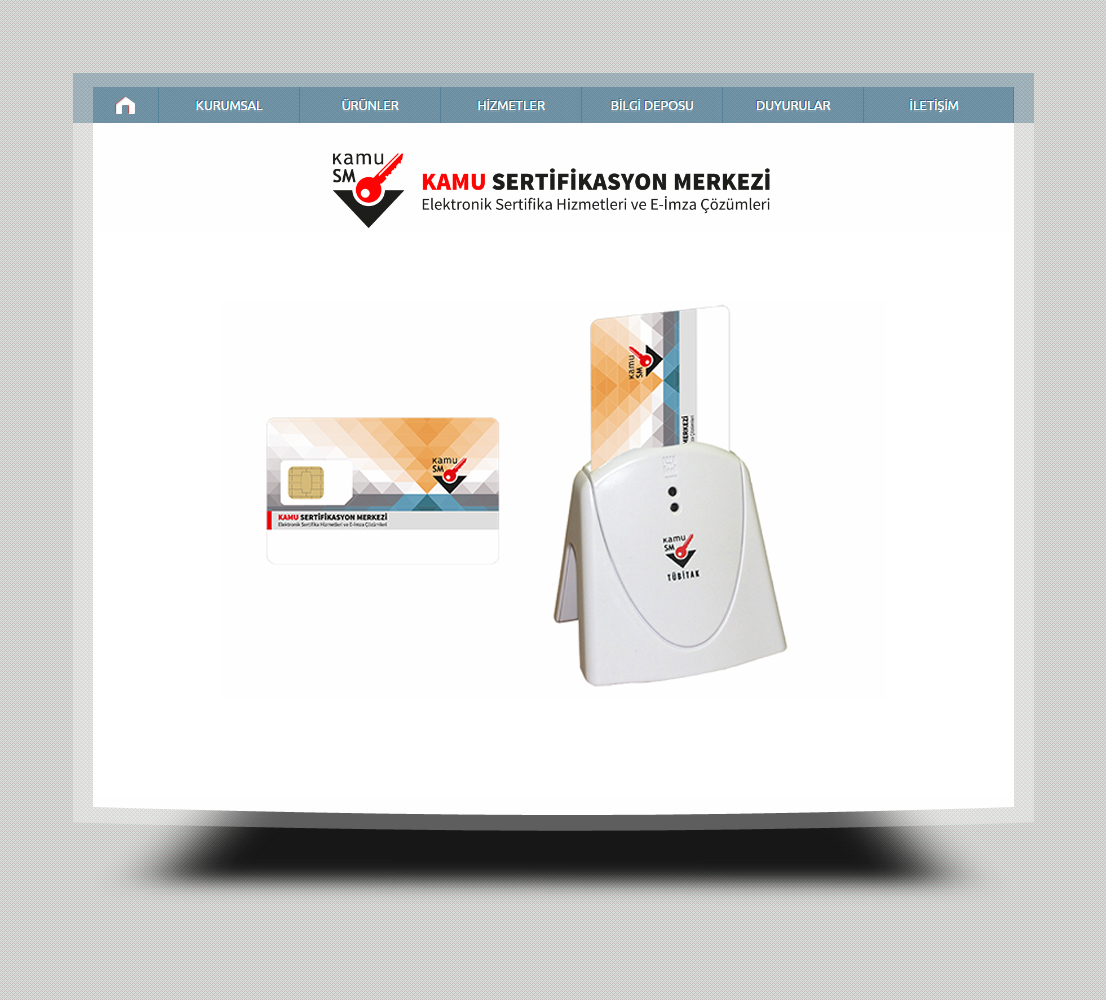
Mini Kart Okuyucu (ATR 19) İçin İşlem Adımları
1.Adım
Kurye tarafından teslim edilen Mali Mühür Elektronik Sertifikasının yüklü olduğu AKİS Akıllı Kart alınır. ATR 19 USB tipi kart okuyucuya aşağıdaki şekilde görüldüğü gibi yerleştirilir.
2.Adım
Buradan işletim sistemine uyumlu sürücüleri indiriniz ve kurunuz.
Not: AKİS’in en güncel sürümünü kurmanız önerilir.
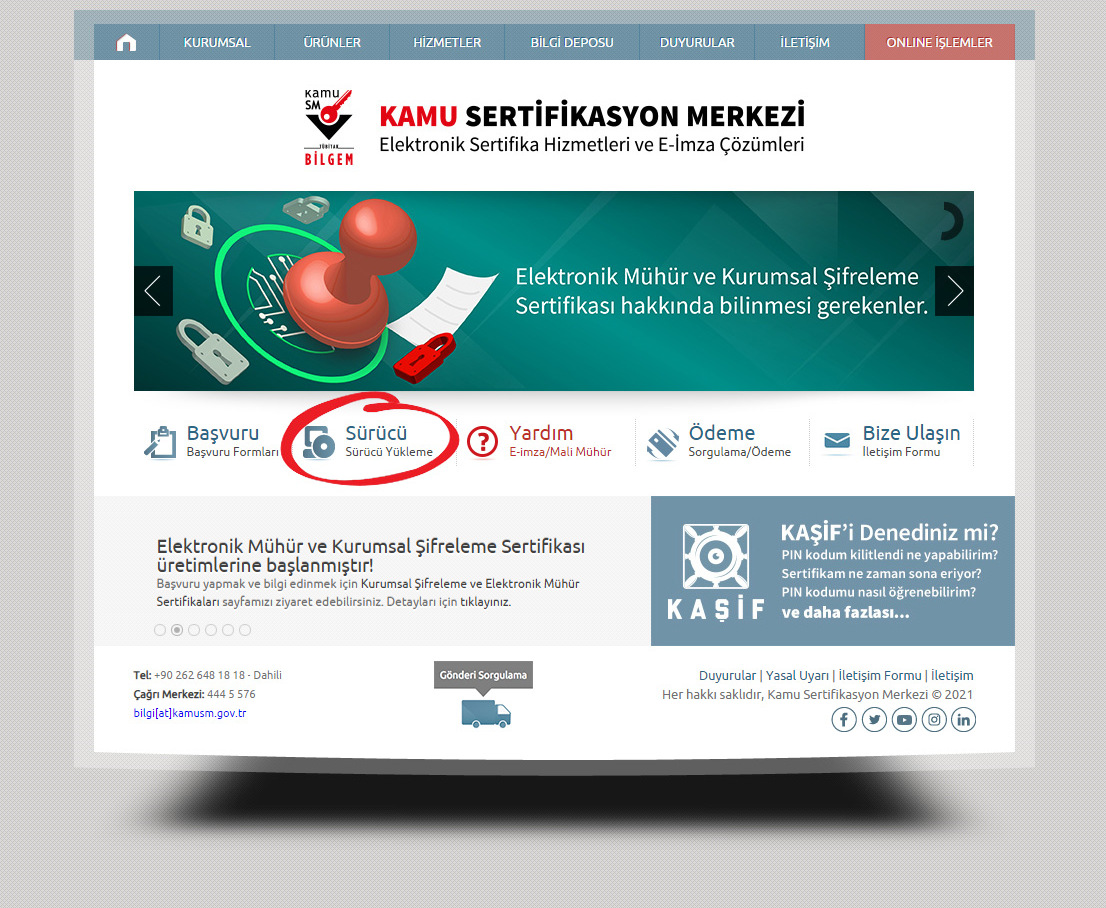
3.Adım
Kamu SM Online İşlemler Online İşlemler menüsüne tıklayınız. Açılan sayfada “Giriş” butonuna tıklayınız.

4.Adım
Açılan sayfada “E-Devlet Kapısına Git” butonuna tıklayınız.

5.Adım
Açılan sayfada giriş yöntemlerinden birini seçerek istenen bilgileri doldurunuz.
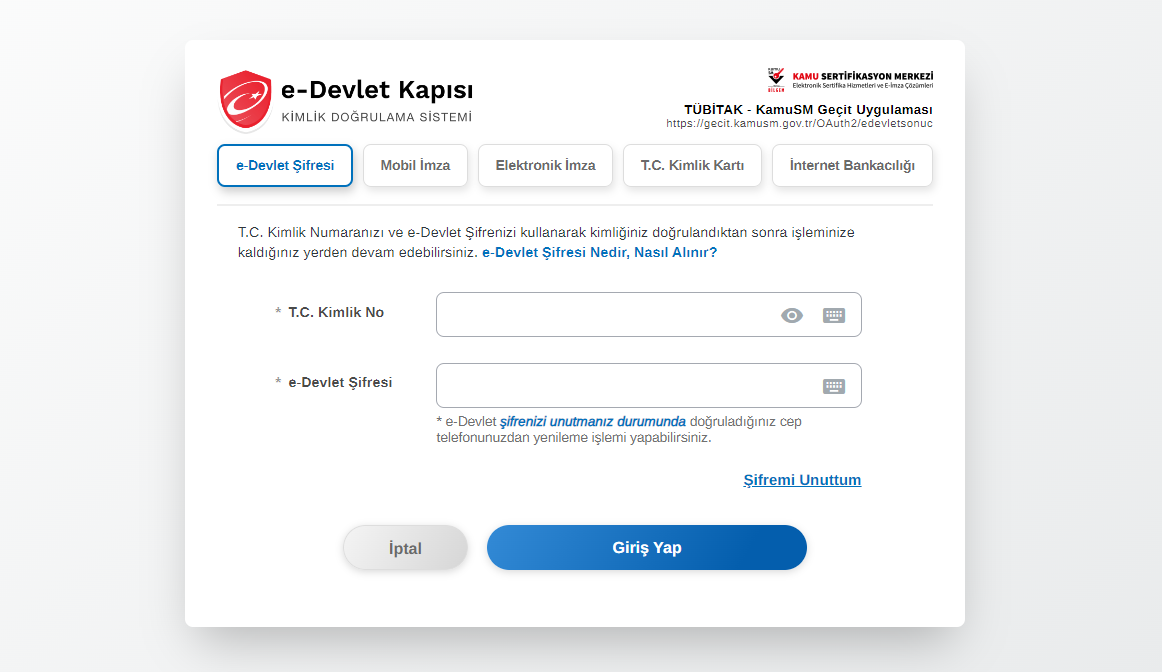
6.Adım
Sayfaya giriş yapıldığında Mali Mühür İşlemleri menüsüne tıklayınız.
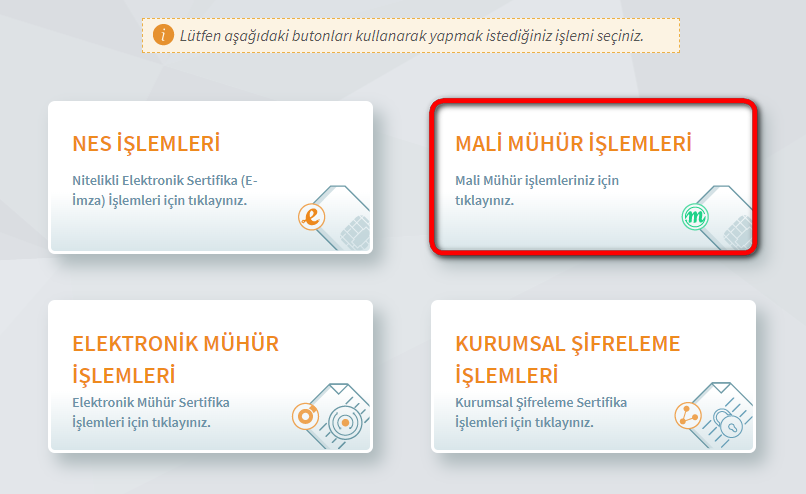
7.Adım
Sayfaya giriş yapıldığında Diğer Mali Mühür İşlemleri menüsüne tıklayınız.
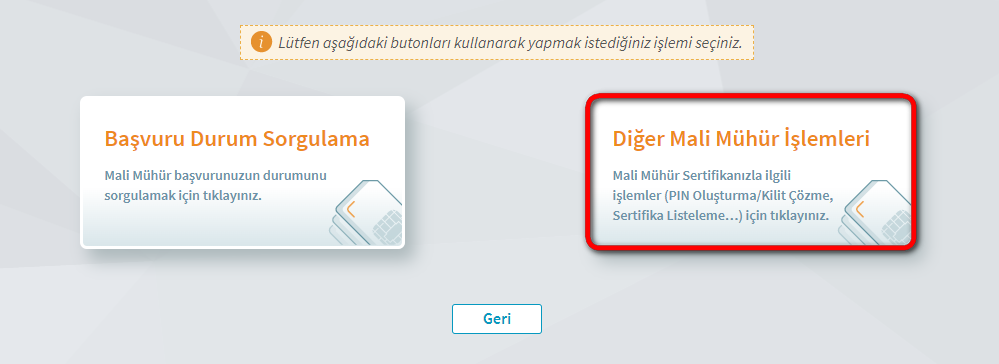
8.Adım
Açılan sayfada sizden istenen bilgileri girerek Devam tuşuna tıklayınız.
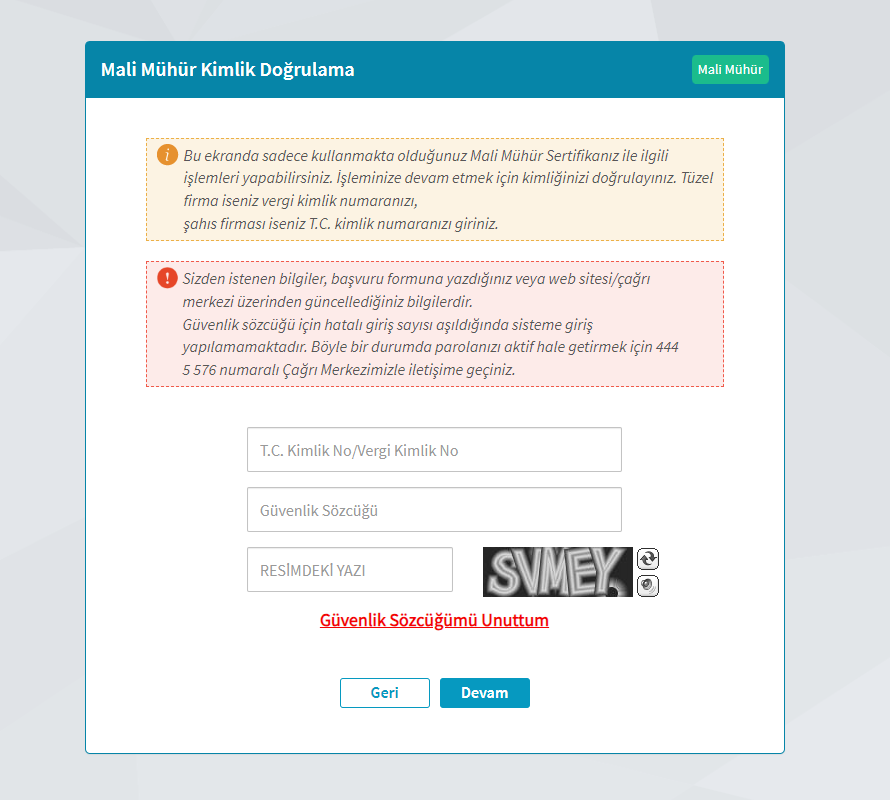
9.Adım
Ekranda gösterilen cep telefonuna gelen sms onay kodunu ilgili alana giriniz ve Onay butonuna tıklayınız.
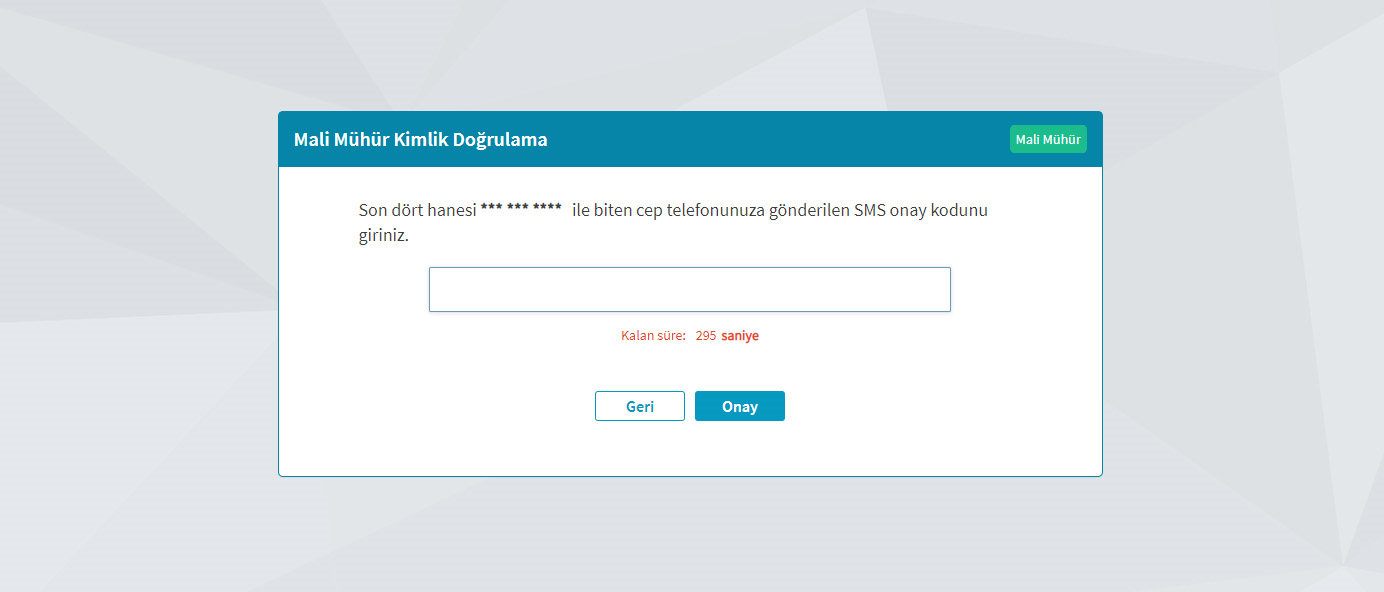
10.Adım
Açılan menüde PIN Oluşturma/Kilit Çözme butonu tıklayınız.
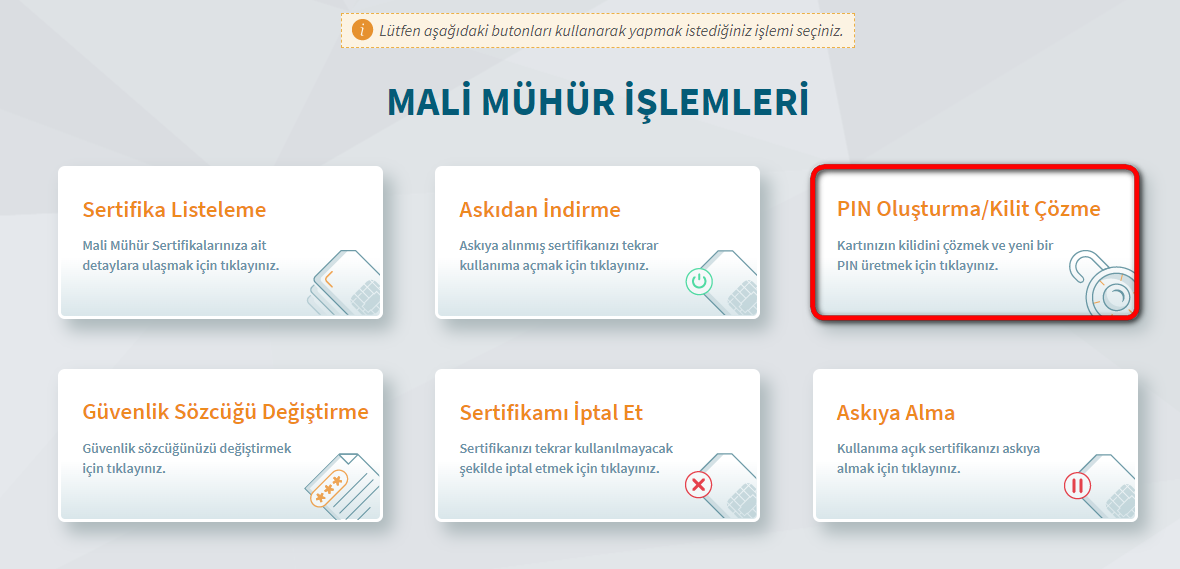
11.Adım
Ekranda belirtilen maddeleri takip ederek Kilit Çözme Uygulamasını indiriniz ve indirilen uygulamayı çift tıklayarak açıp PIN oluşturma işlemini gerçekleştiriniz.
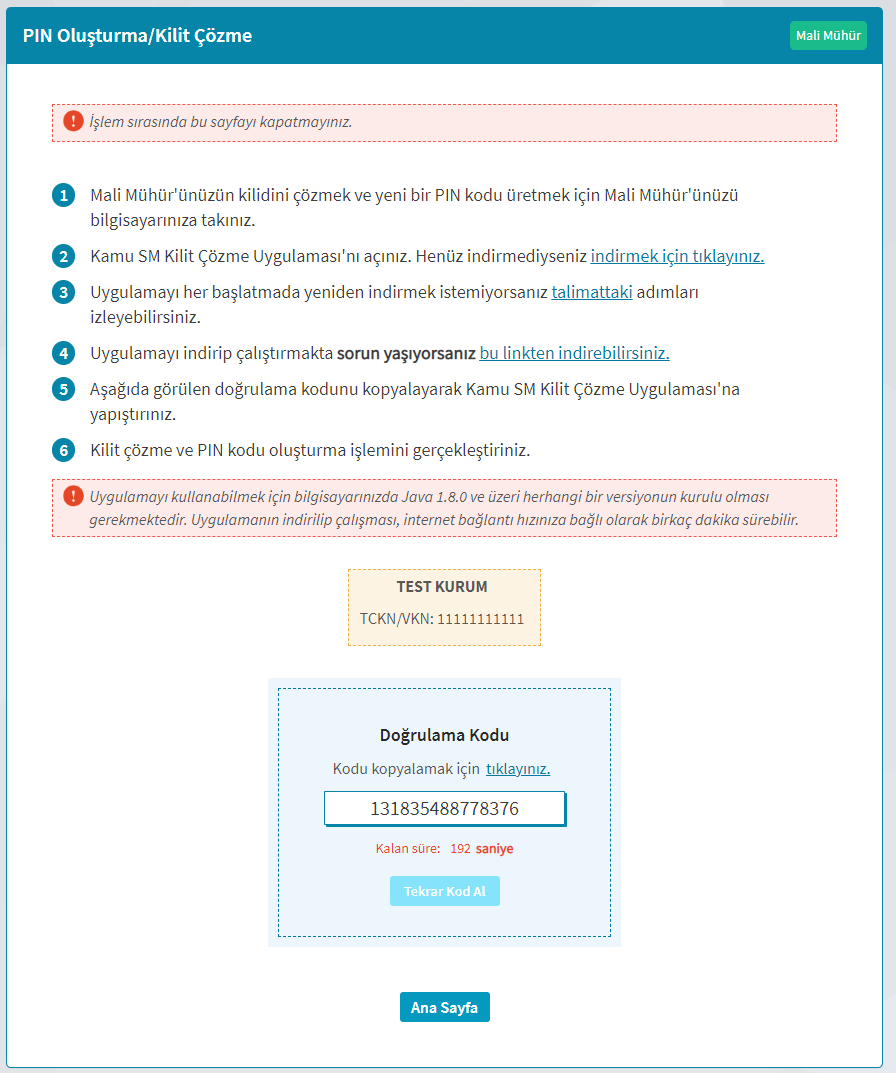
Uyarı: Bilgisayarda yüklü java sürümü güncel değilse java update uyarısı verebilir Later diyerek uyarı geçilebilir yada update işleminden sonra devam ediniz.

12.Adım
Kilit Çözme Uygulaması’nın açılması bekleyiniz.
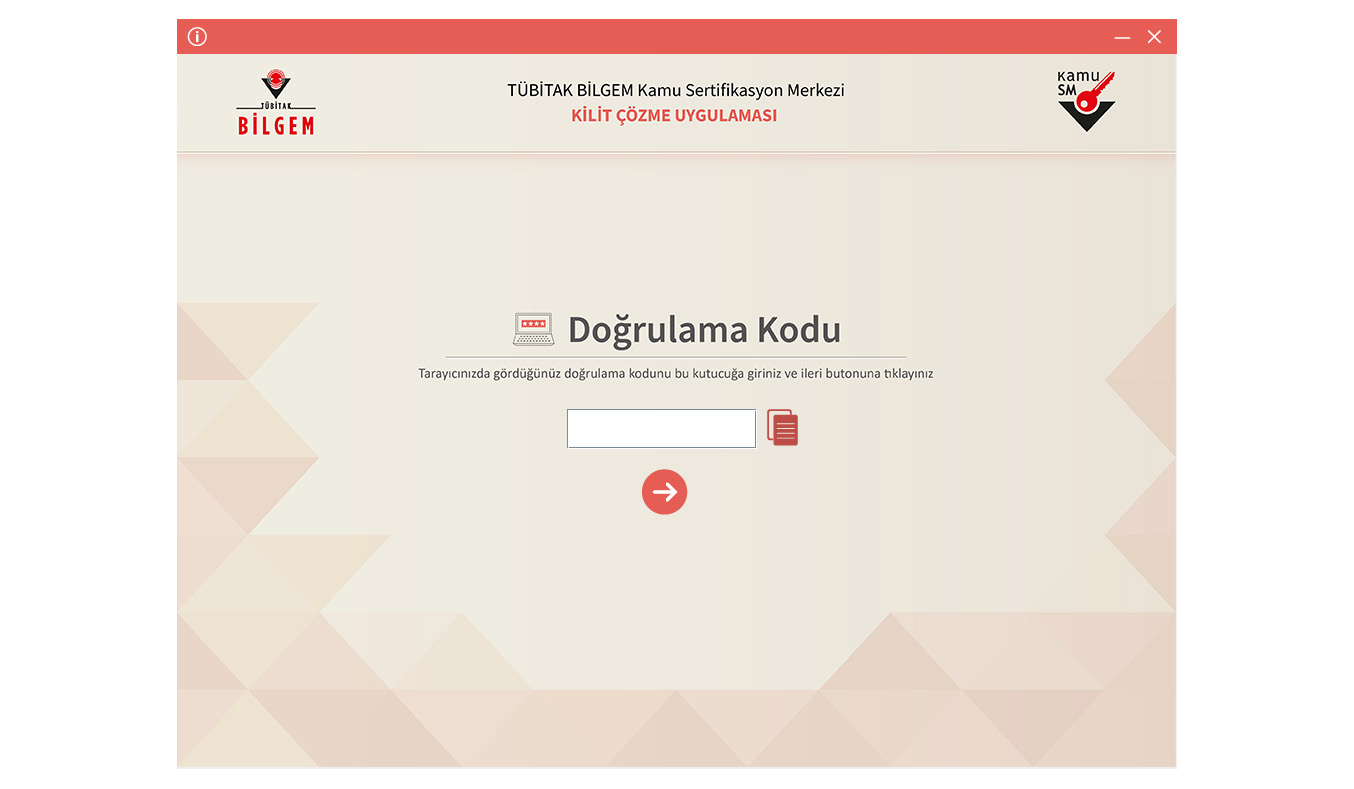
Uygulama açıldıktan sonra Kilit Çözme ekranındaki doğrulama kodunu ilgili alana yapıştırınız veya  ikonuna tıklayarak kodun ilgili alana gelmesini sağlayıp İleri(
ikonuna tıklayarak kodun ilgili alana gelmesini sağlayıp İleri(  ) butonuna basınız.
) butonuna basınız.
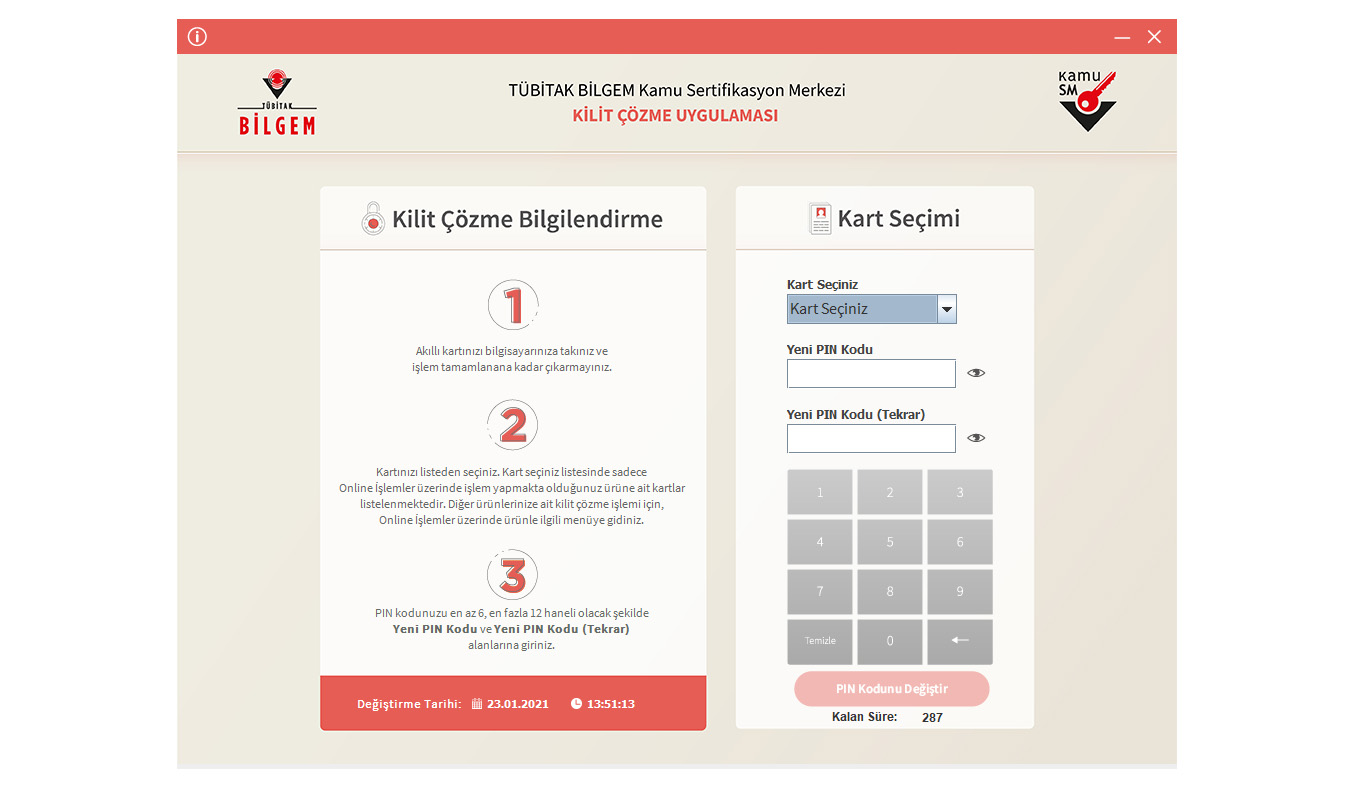
Kilit Çözme Bilgilendirme alanındaki talimatları dikkatlice okuyarak eksiksiz takip ediniz.
Yeni PIN Kodu ve Yeni PIN Kodu(Tekrar) alanlarına belirlediğiniz PIN Kodunu girdikten sonra PIN Kodunu Değiştir butonuna tıklayınız.
Açılan SMS Onay ekranında sizden istenen bilgileri girerek Onay butonuna tıklayınız.
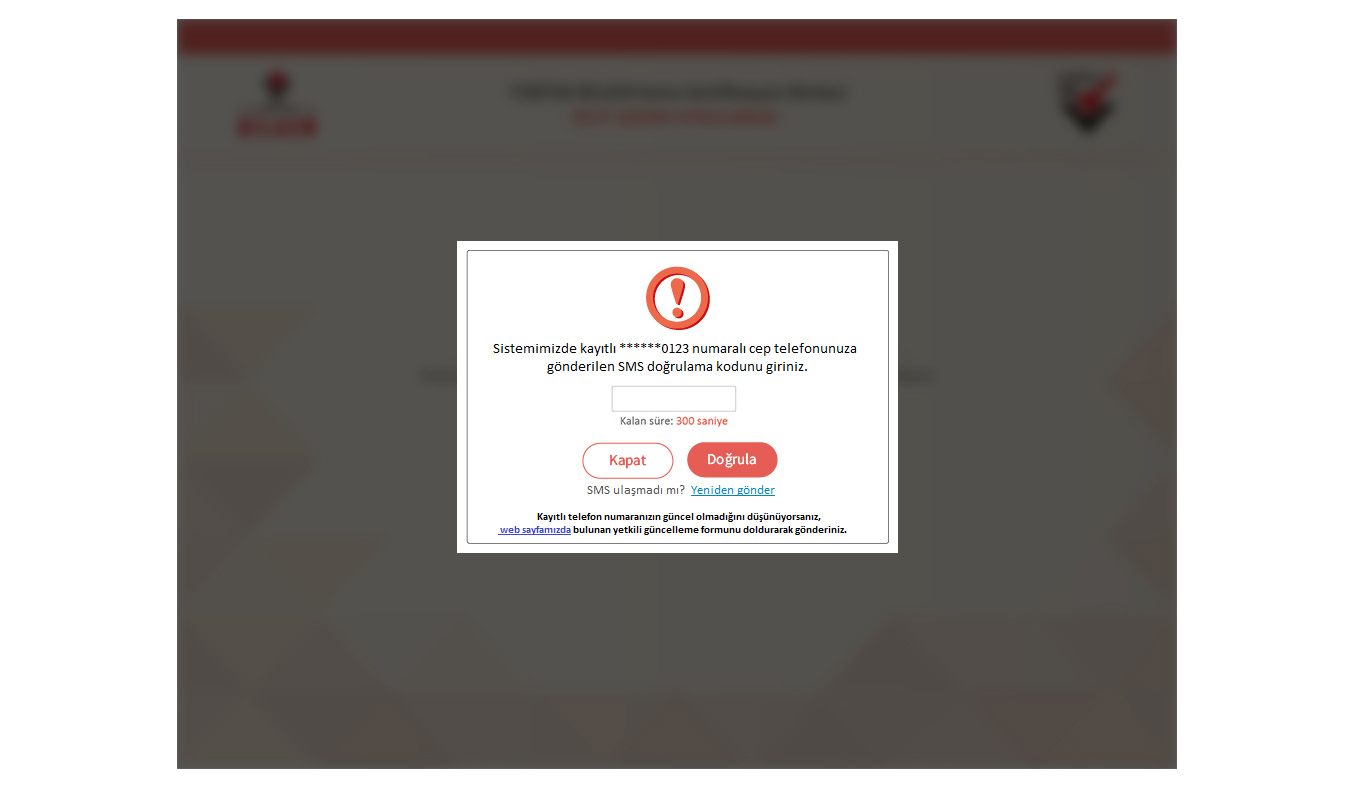
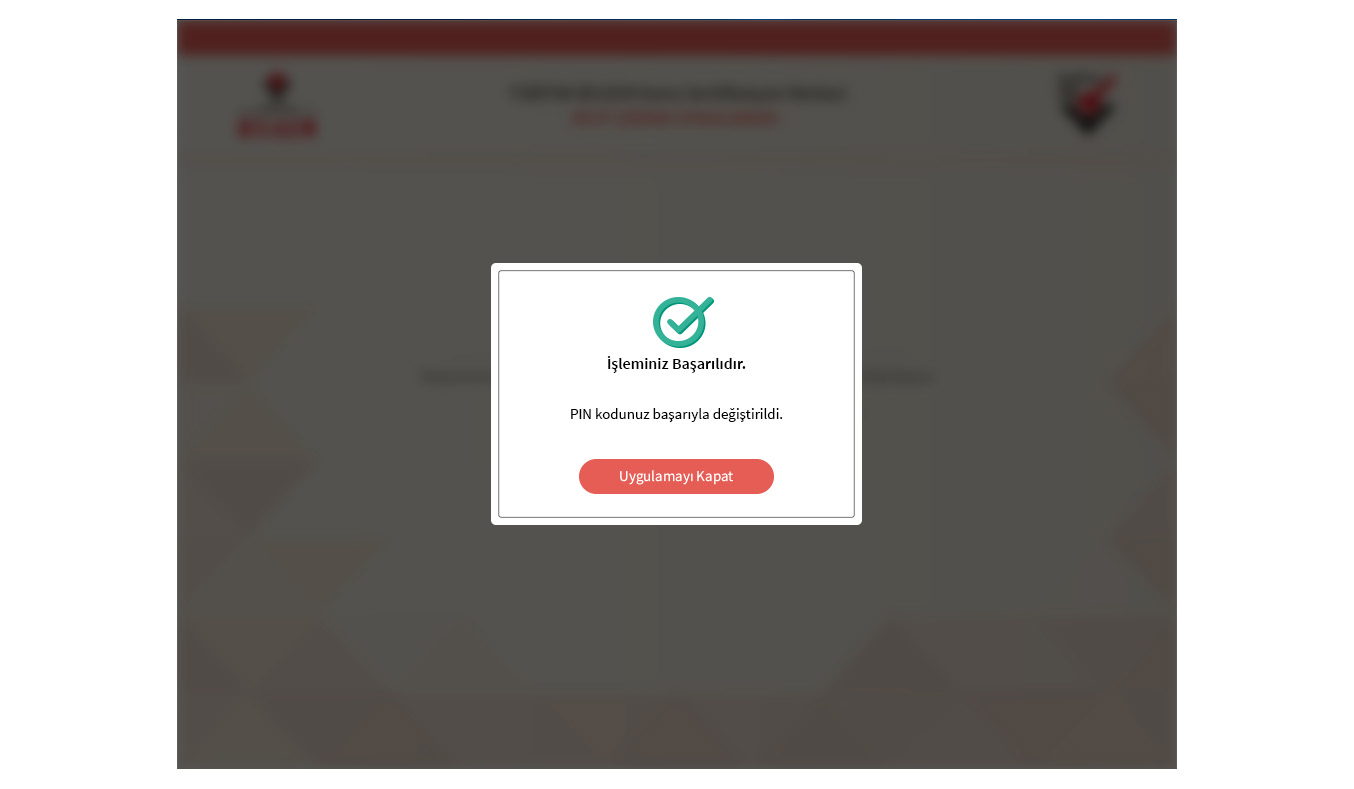
Pin kodunuz başarılı bir şekilde değiştirilmiştir.
PIN bilgisinin kullanılması ve saklanması ile ilgili uyarıların tamamı DİKKATLE okunmalıdır:
- PIN bilgisinin güvenli olarak muhafaza edilmesi kart sahibinin sorumluluğundadır.
- PIN'in 3 (üç) kere hatalı girilmesi durumunda www.kamusm.gov.tr Online İşlemler sayfasından PIN Oluşturma/Kilit Çözme seçilerek yeni PIN oluşturulmalıdır.
- AKİS Kart İzleme Aracı üzerinden PUK Kodu ile asla işlem yapılmamalıdır. Yetkisiz veya hatalı olarak yapılan 3 (üç) PUK giriş denemesi ile kart kullanım dışı kalır ve bir daha kullanılamaz. Bu durumda kart ücret karşılığında yenilenir.
- Sertifika teslim alındıktan sonra dikkatlice kontrol edilmelidir. Siparişiniz sim kart ve kart okuyucu olmak üzere oluşturulduğu halde herhangi birinin gönderinizden çıkmaması durumunda 5 iş günü içerisinde bilgi[at]kamusm.gov.tr adresine mail atarak durumu bilgilendirilmelidir.
Bilgilendirme
- "Askıdan İndir" sertifikanın, sertifika sahibi tarafından askıya alındığı durumlarda, sertifikayı tekrar kullanıma açmak için kullanılır.
- "Sertifikamı İptal Et" ile listelenen sertifikalardan her biri, bir daha kullanılamayacak şekilde iptal edilebilir. İptal edilen sertifika(lar) ücret karşılığı yenilenir.
- "Sertifika Listele" seçeneği ile sertifikalar listelenir. Listelenen sertifikaların seri numarasına tıklayarak, sertifikaya ait detaylar incelenebilir.
- "PIN Oluşturma/Kilit Çözme" seçeneği yeni bir PIN kodu üretmek için kullanılır. "Kilit Çözme" kilitlenen kartın kilidini çözmek ve yeni bir PIN kodu üretmek için kullanılır.
 Dikkat
Dikkat